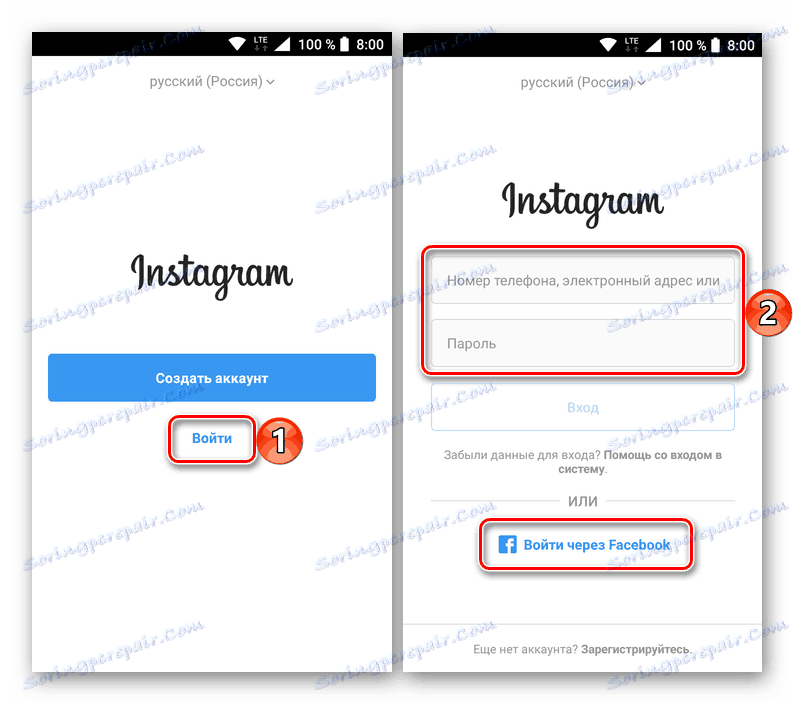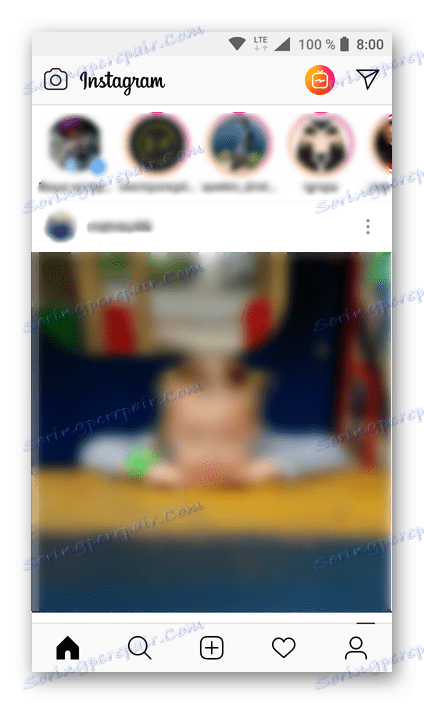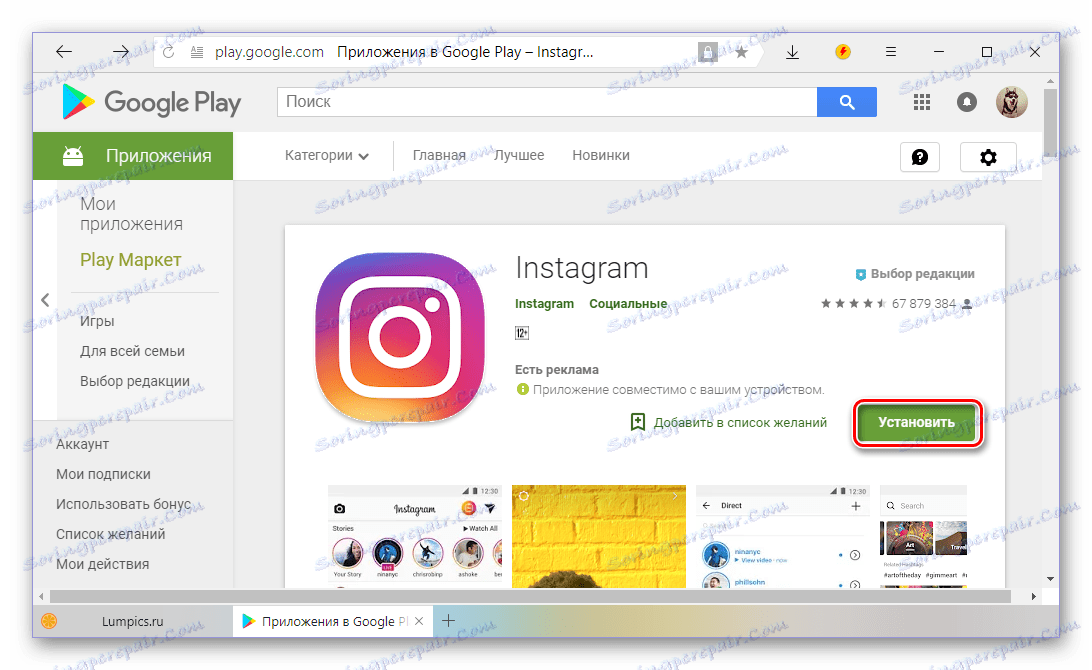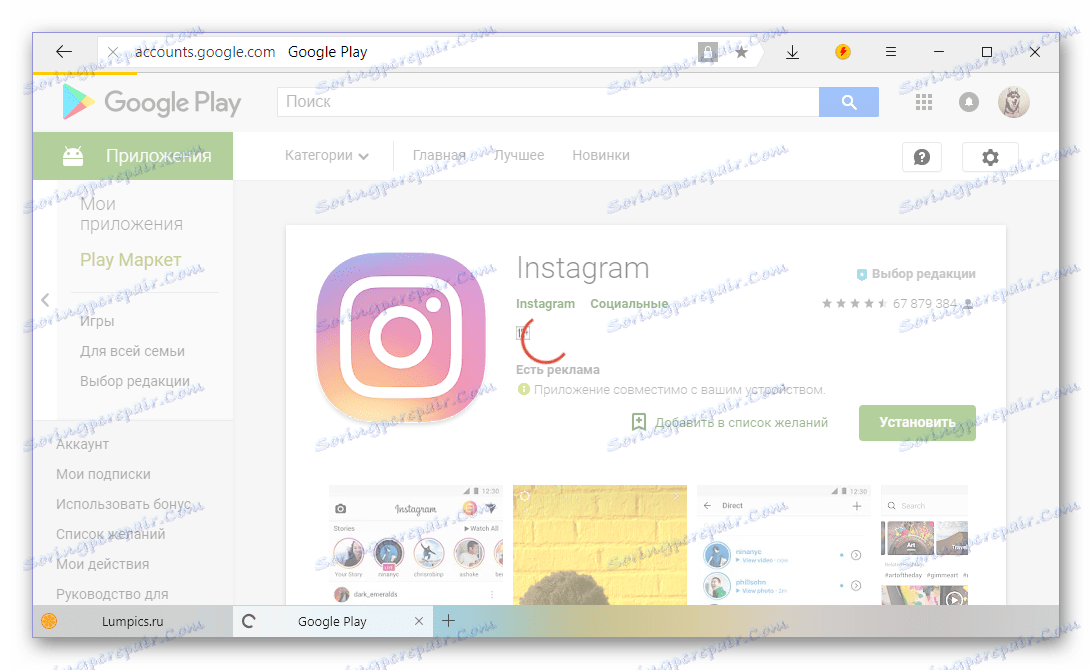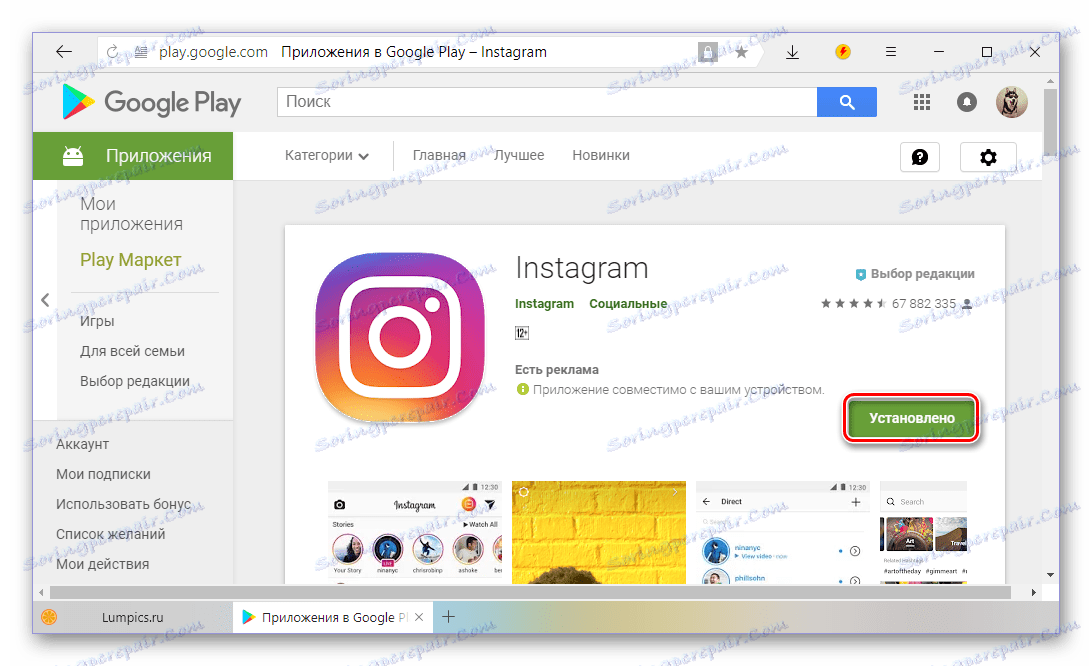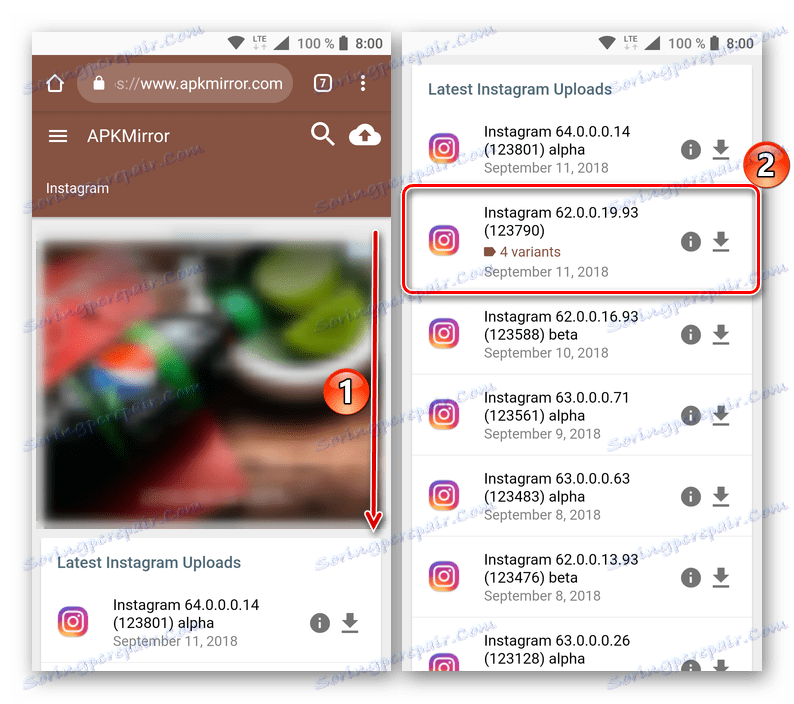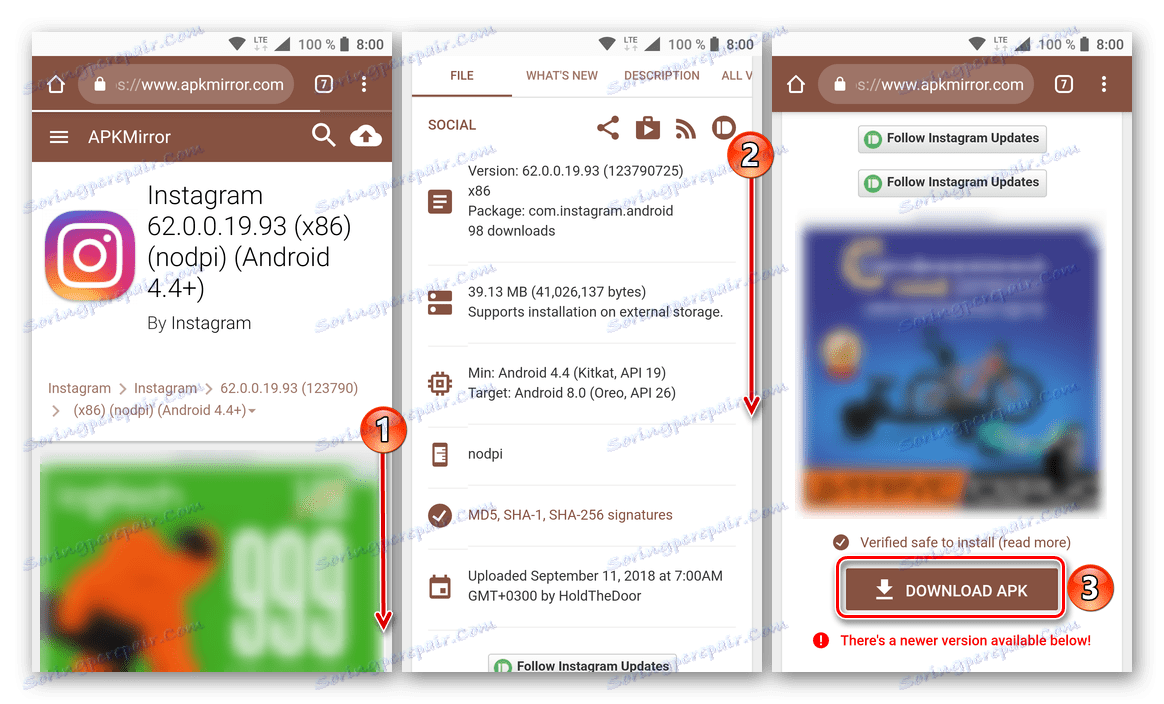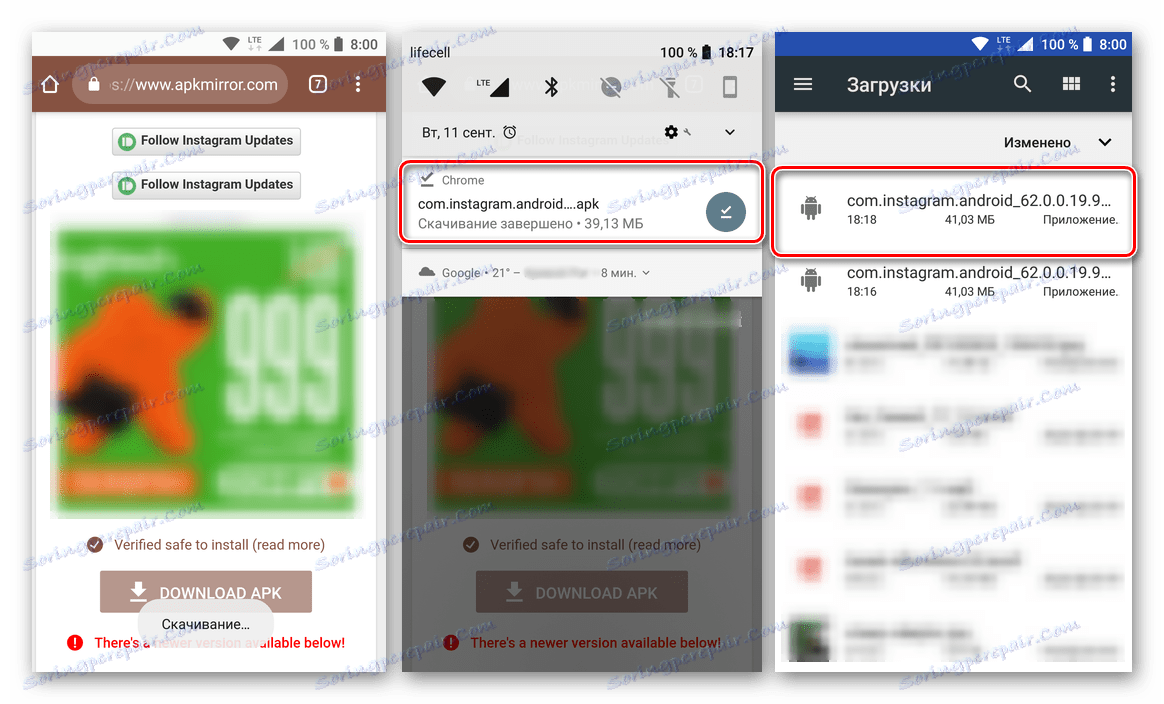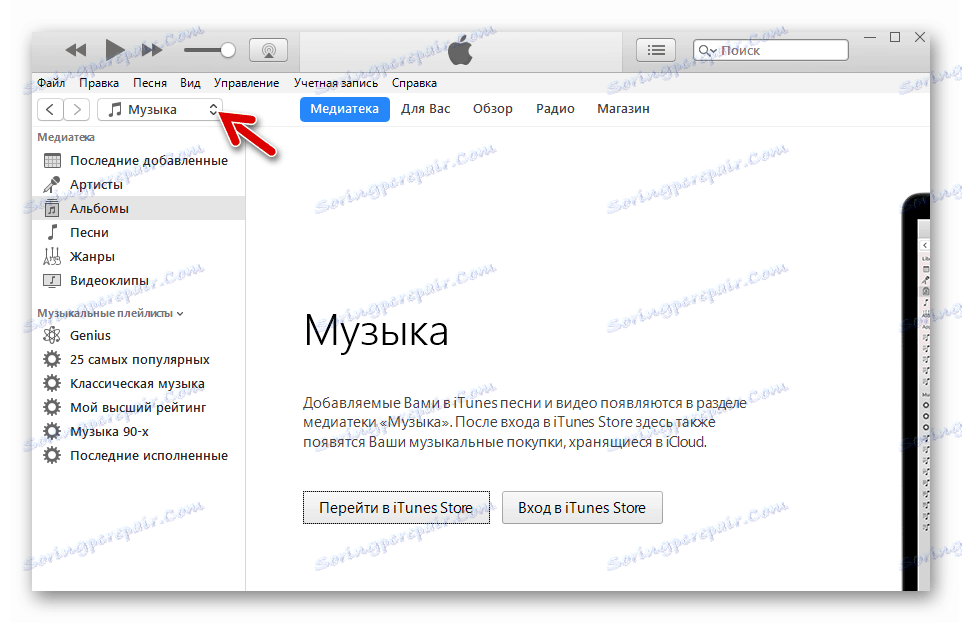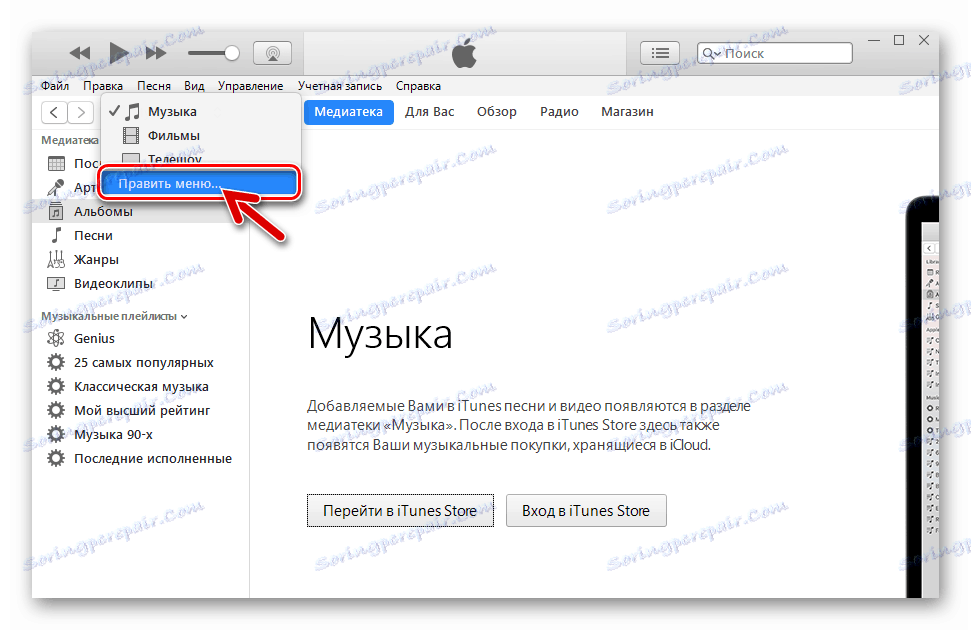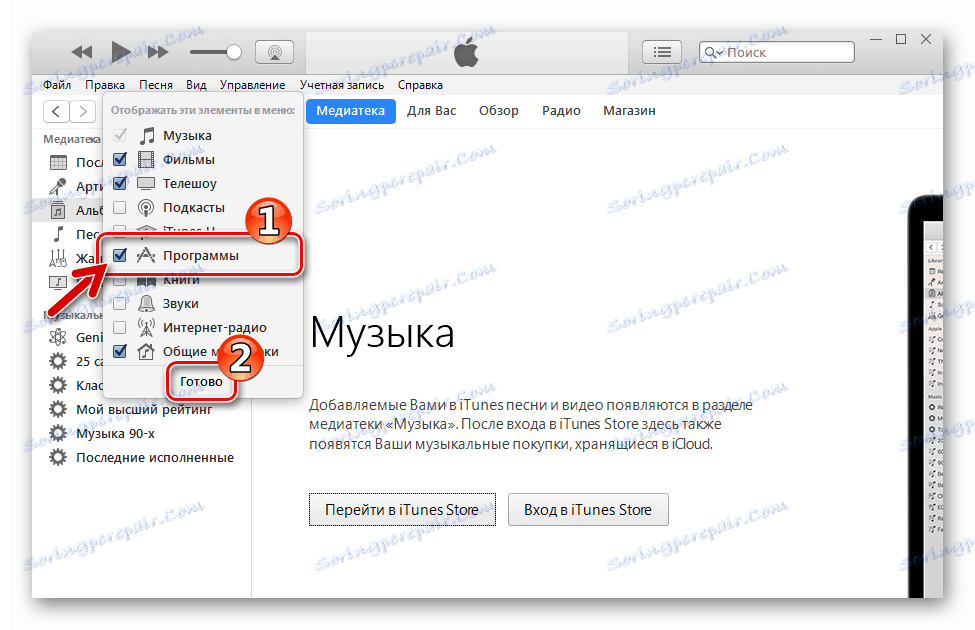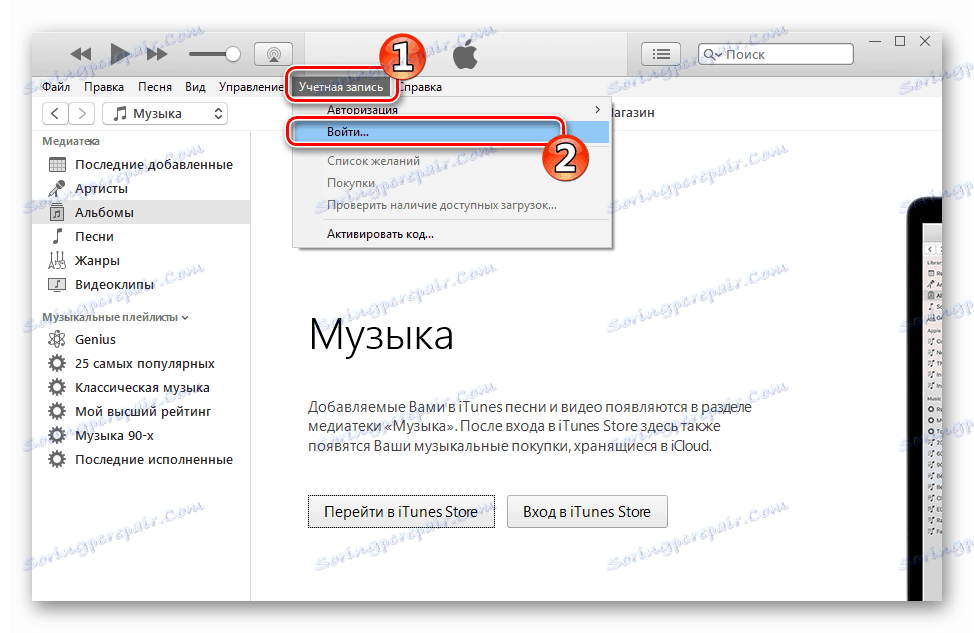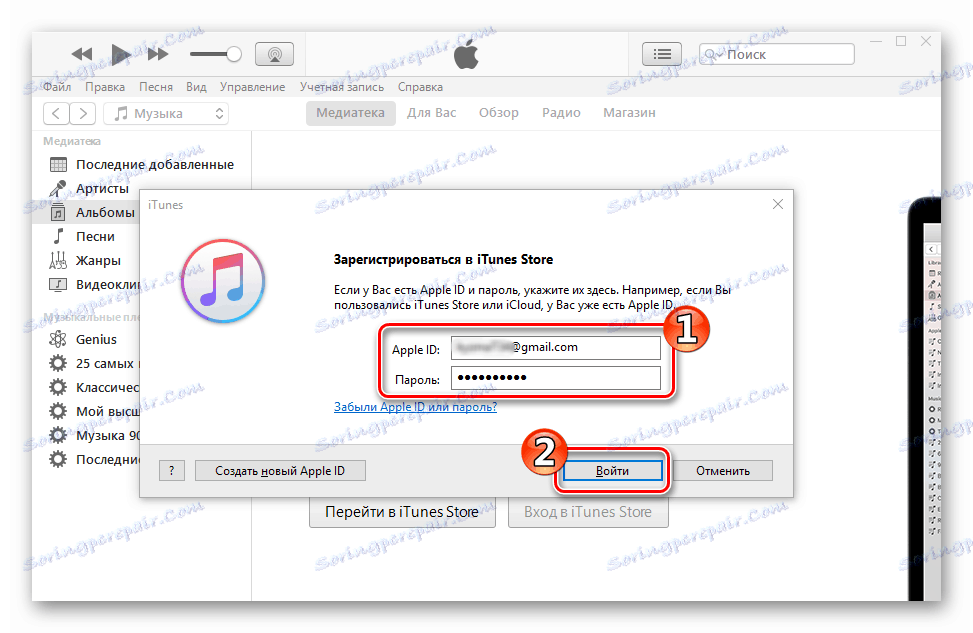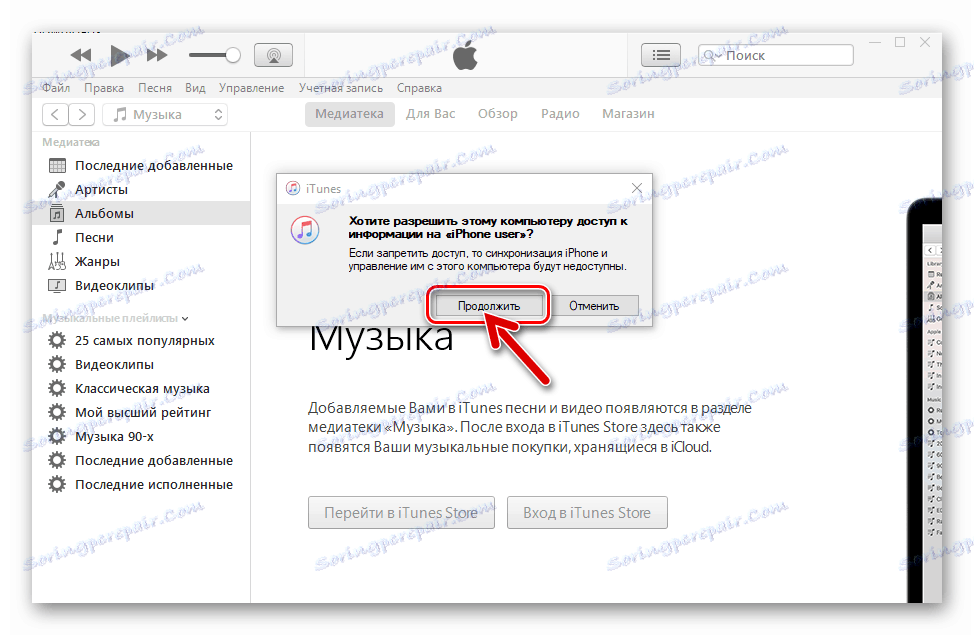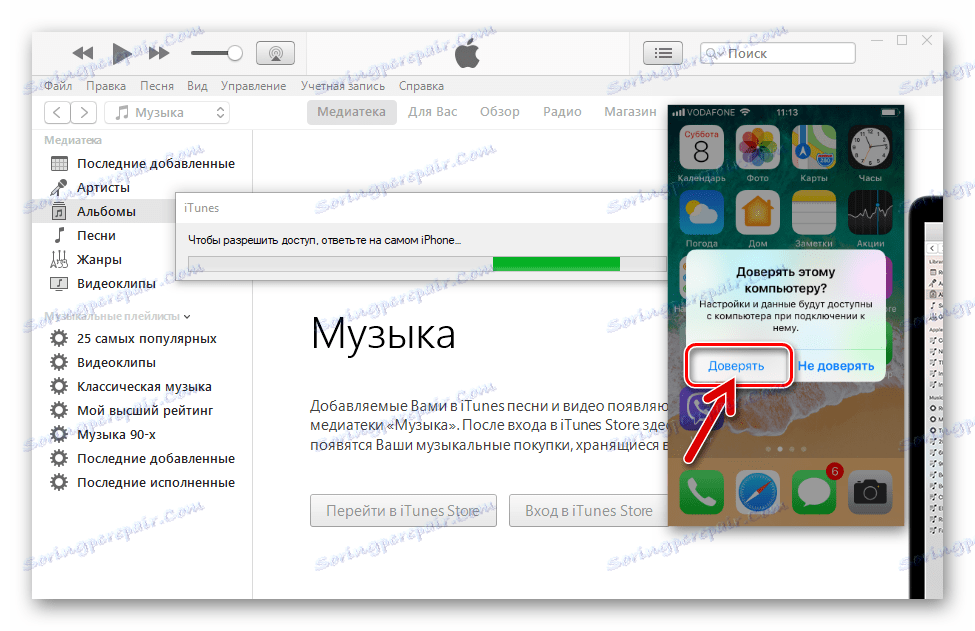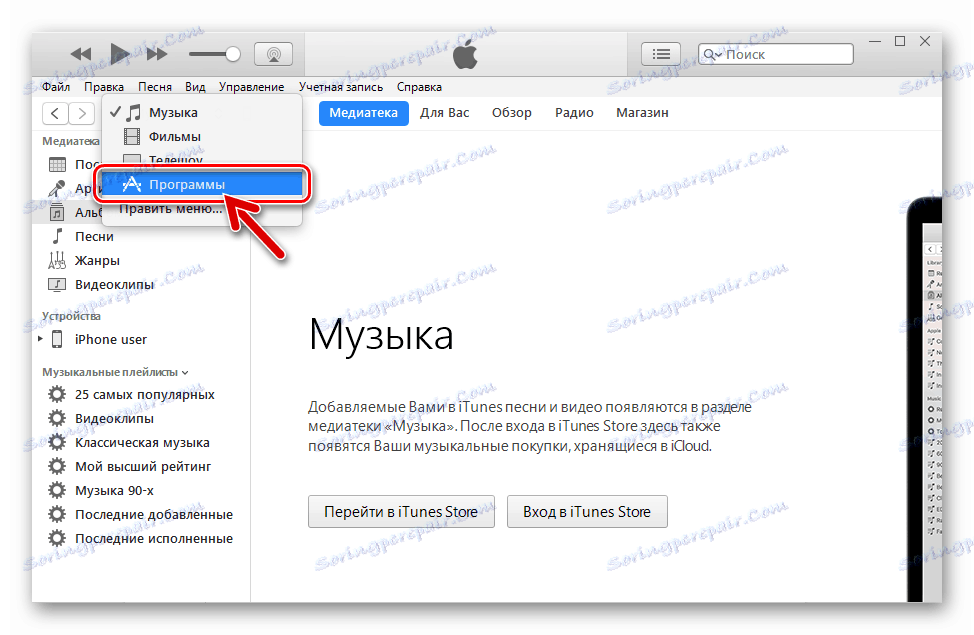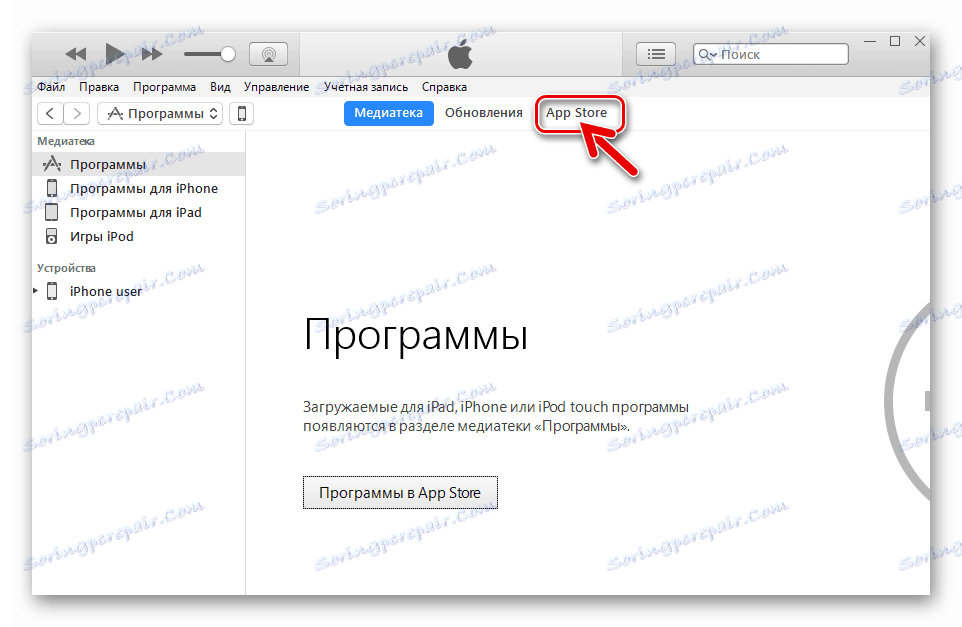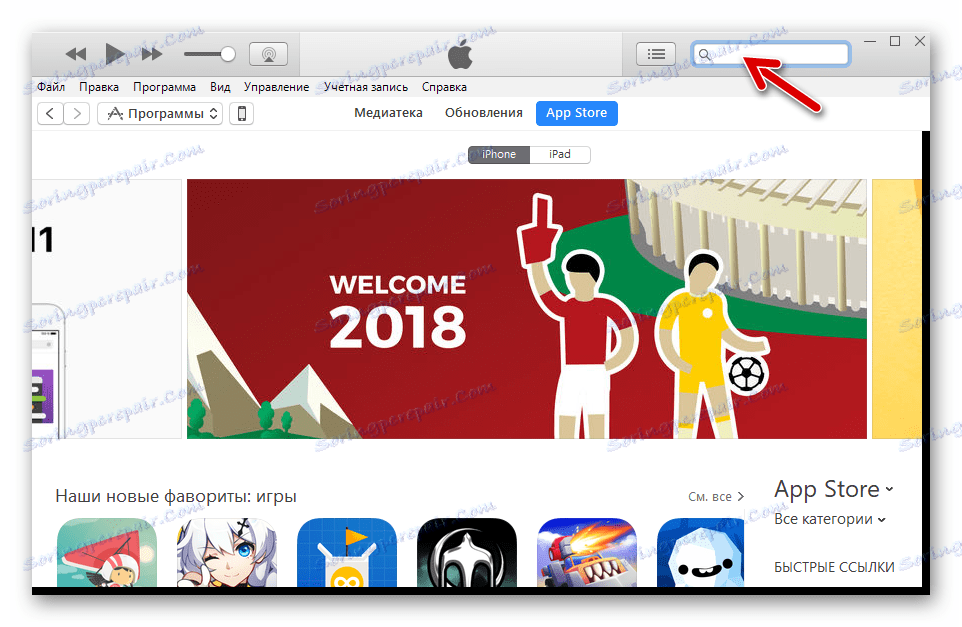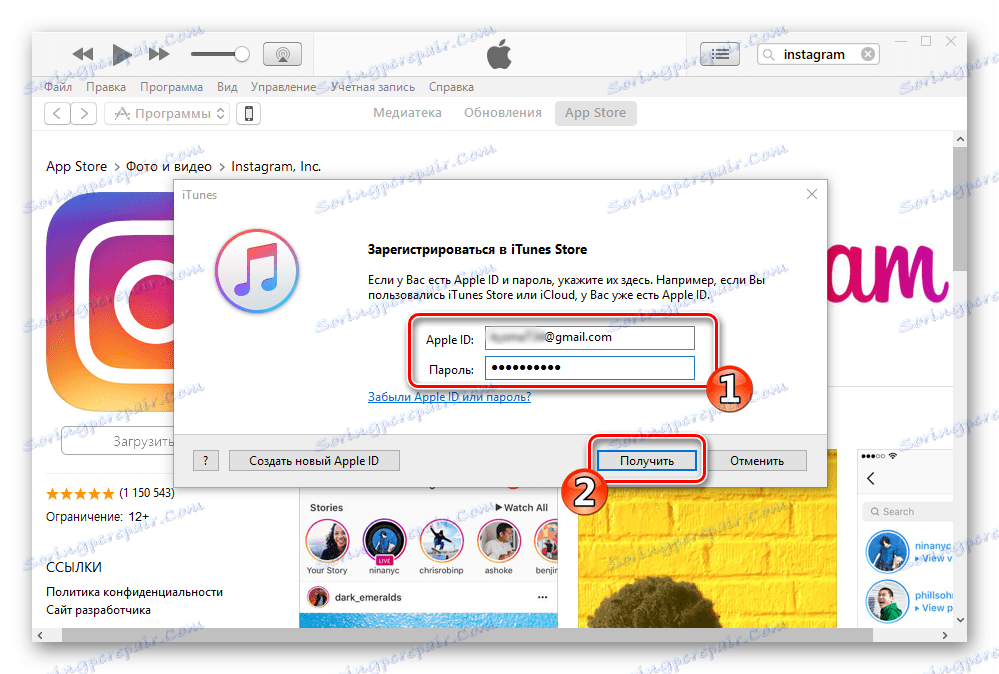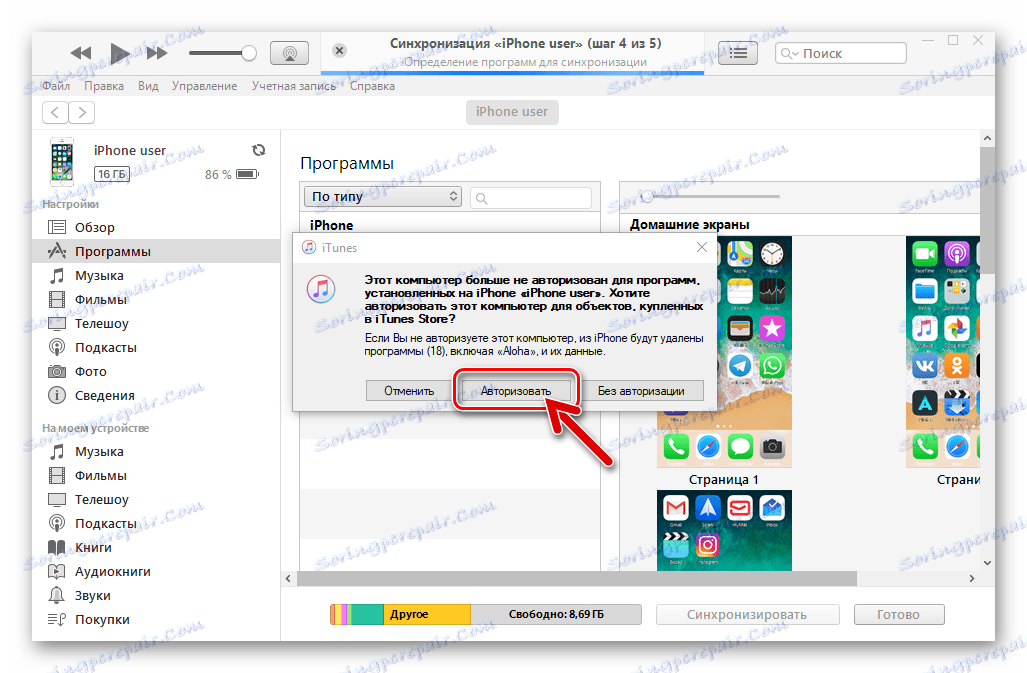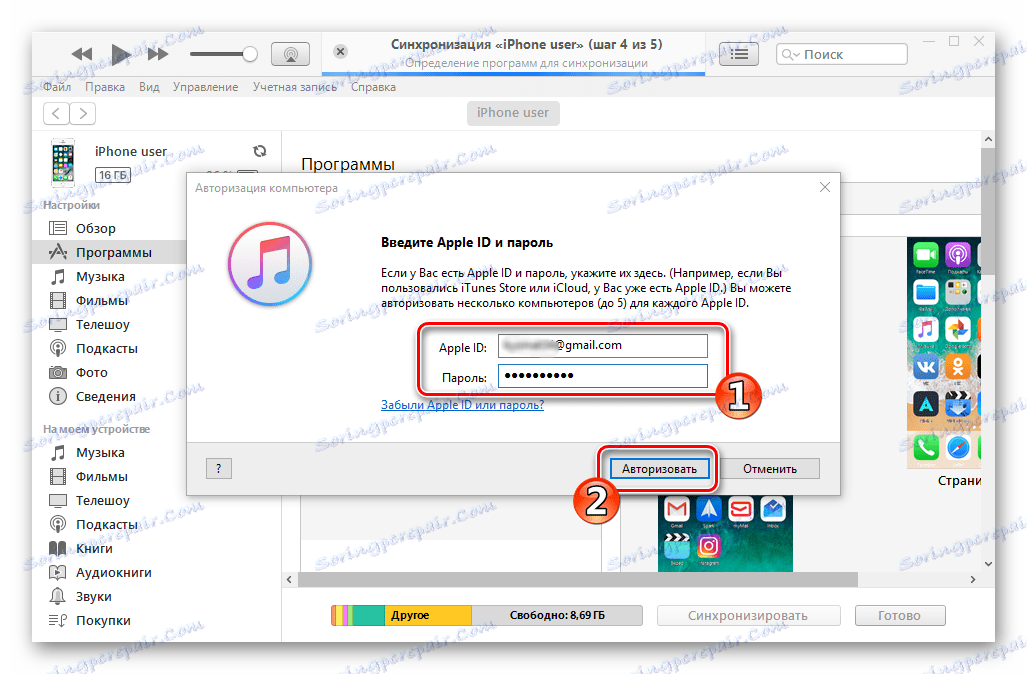Inštalácia aplikácie Instagram na zariadeniach smartphone s Androidom a iOS
Instagram - obľúbená sociálna sieť zameraná predovšetkým na fotografiu. Dlhý čas to bolo k dispozícii iba v iPhone, potom sa objavila aplikácia pre Android a potom aj verzia pre PC. V našom dnešnom článku budeme hovoriť o tom, ako nainštalovať klienta tejto sociálnej siete do mobilných zariadení s najbežnejšími operačnými systémami.
obsah
Inštalácia aplikácie Instagram na telefóne
Spôsob inštalácie klienta sociálnej siete Instagram je určený predovšetkým operačným systémom použitého zariadenia - Android alebo iOS. Podobne podobné činnosti v rámci týchto operačných systémov sa vykonávajú niekoľkými rôznymi spôsobmi, okrem toho existuje niekoľko spôsobov, z ktorých si môžete vybrať, z ktorých niekoľko sa bude neskôr diskutovať.

robot
užívatelia Smartphony s Androidom Môžu Instagram inštalovať niekoľkými spôsobmi a jeden z nich môže byť implementovaný aj vtedy, ak nie je žiadny obchod s aplikáciami Google , Pristúpme k podrobnejšiemu preskúmaniu dostupných metód.
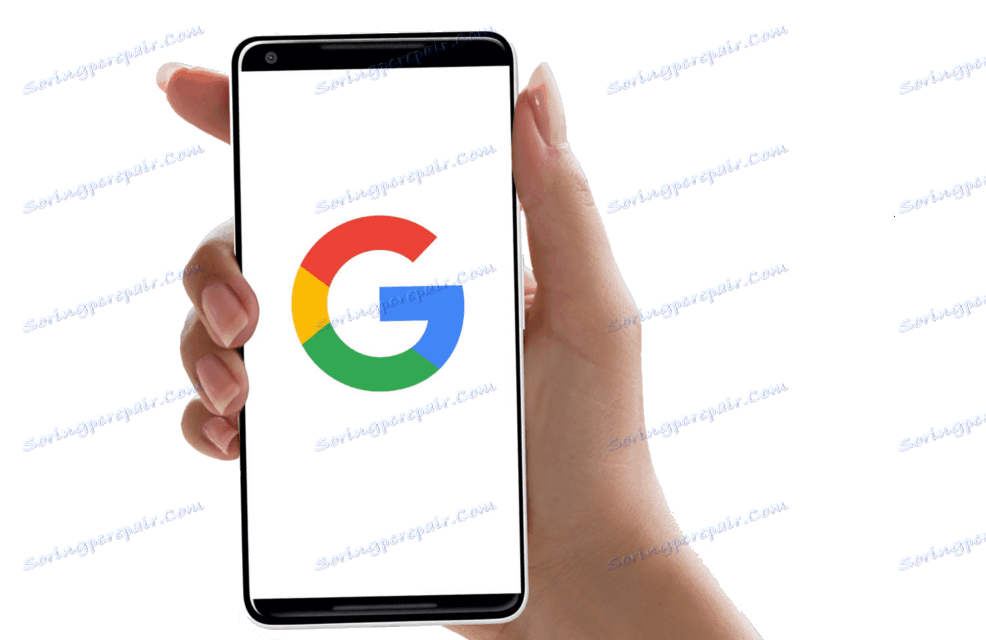
Metóda 1: Obchod Google Play (Smartphone)
Väčšina smartfónov a tabletov s Androidom obsahuje predinštalovaný obchod s aplikáciami v ich arzenáli. Market Play , Pomocou tohto nástroja môžete doslova nainštalovať klienta Instagram do mobilného zariadenia iba niekoľkými kohútikmi.
- Spustite Obchod Play. Jeho skratka môže byť na hlavnej obrazovke a určite je v ponuke aplikácie.
- Klepnite na vyhľadávací panel a začnite písať názov aplikácie - Instagram. Hneď ako sa zobrazí ikona s ikonou sociálnej siete, vyberte ju a prejdite na stránku s popisom. Kliknite na zelené tlačidlo "Inštalovať" .
- Inštalácia aplikácie na zariadení začína, čo netrvá veľa času. Po dokončení aplikácie môžete otvoriť aplikáciu kliknutím na príslušné tlačidlo.
- Prihláste sa do služby Instagram zadaním svojho používateľského mena a hesla alebo vytvorte nový účet.
![Prihláste sa pomocou svojho prihlasovacieho mena a hesla do aplikácie Instagram pre systém Android]()
Okrem toho existuje možnosť autorizácie prostredníctvom facebook Táto sociálna sieť patrí.
- Po prihlásení do svojho účtu môžete použiť všetky funkcie aplikácie Instagram,
![Instagram Domov pre Android]()
Jeho ikona sa zobrazí v ponuke aplikácie a na hlavnej obrazovke vášho smartfónu.
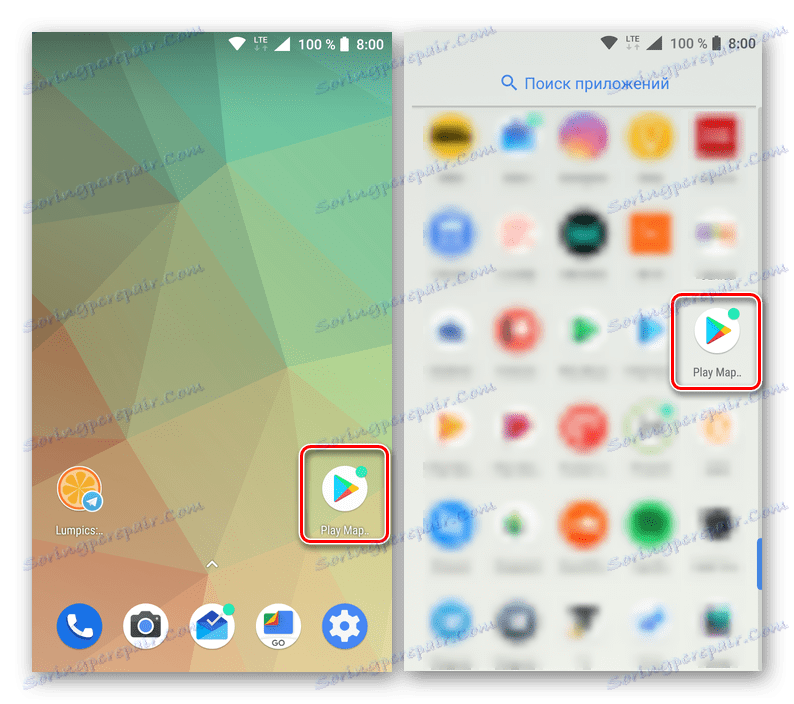

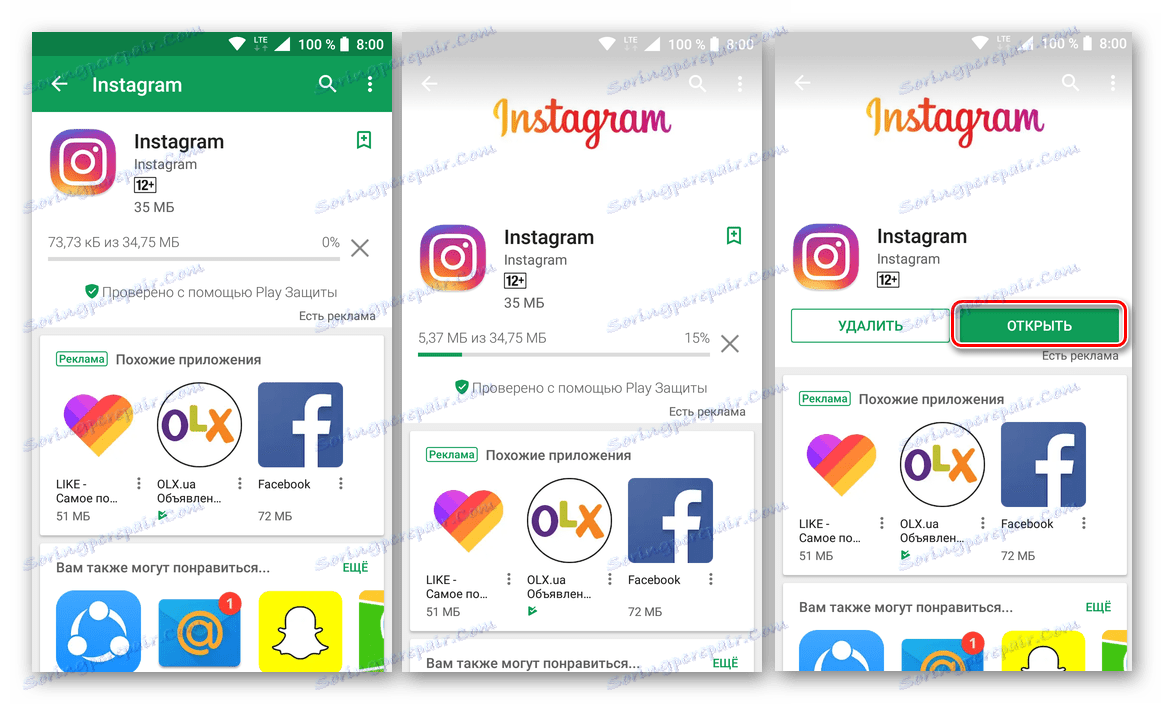
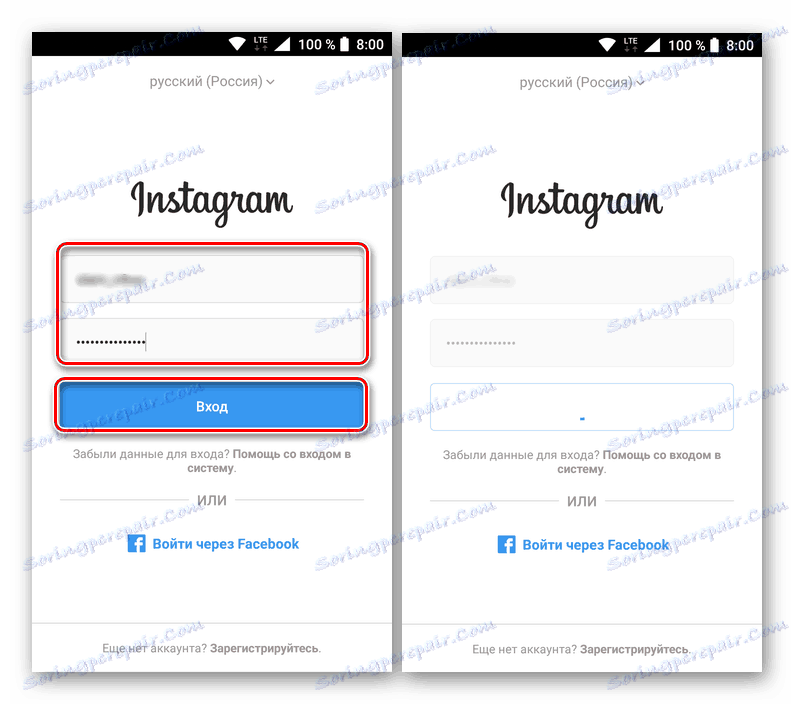
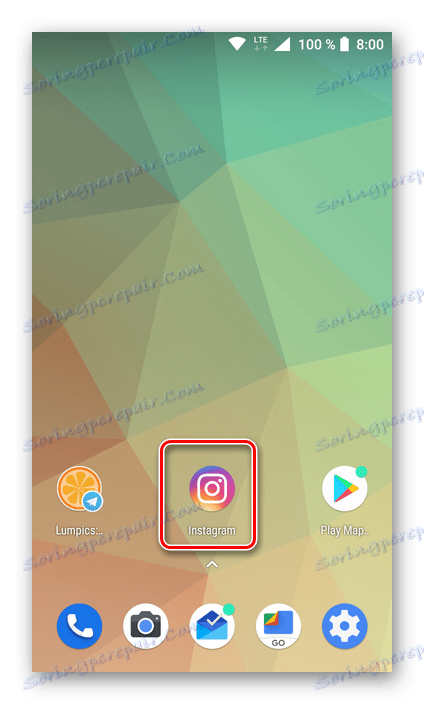
Pozri tiež: Ako sa zaregistrovať v programe Instagram
Práve tak môžete inštalovať Instagram na takmer ľubovoľnom zariadení so systémom Android. Táto metóda je nielen najrýchlejší a najpohodlnejší, ale aj najbezpečnejší. Niektoré zariadenia (napríklad tie, v ktorých nie sú k dispozícii žiadne služby Google), aby ich mohli používať, nebudú fungovať. Držitelia týchto dokumentov by mali odkazovať na tretiu metódu.
Metóda 2: Obchod Google Play (počítač)
Mnohí používatelia sú zvyknutí na inštaláciu aplikácií, ako sa hovorí, starým spôsobom - prostredníctvom počítača. Na vyriešenie problému uvažovaného v tomto článku je to tiež celkom možné. Konzervatívni vlastníci zariadení so systémom Android môžu používať rovnaký trh služby Play, ale v prehliadači na počítači otvoria svoje webové stránky. Konečný výsledok bude rovnaký ako v predchádzajúcej metóde - v telefóne sa objaví klient Instagram pripravený na použitie.
Poznámka: Pred vykonaním nižšie uvedených krokov sa prihláste do svojho prehliadača pomocou toho istého účtu Google, ktorý používate ako svoj primárny účet v mobilnom zariadení.
Ďalšie podrobnosti: Ako sa prihlásiť do účtu Google
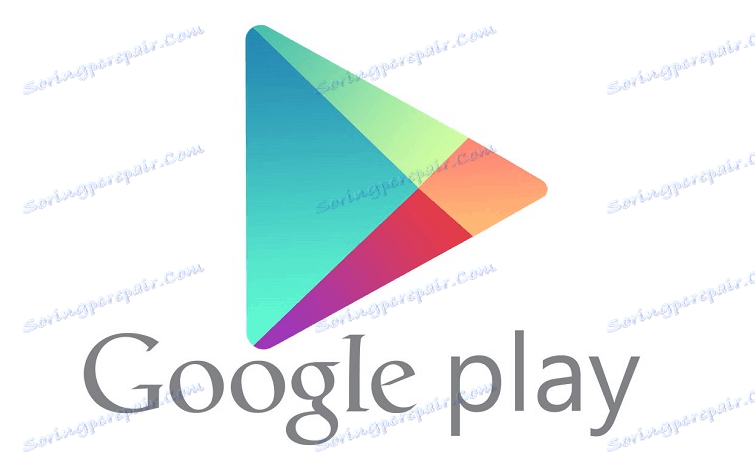
Prejdite do Obchodu Google Play
- Keď sa dostanete na domovskú stránku služby Google Store, prejdite do jeho sekcie "Aplikácie" .
- Do vyhľadávacieho panela zadajte reťazec "Instagram" a na klávesnici stlačte kláves "ENTER" alebo pomocou tlačidla s lupou vpravo. Možno, že hľadaný klient bude umiestnený priamo na stránke vyhľadávania v bloku "Basic Application Package" . V tomto prípade môžete jednoducho kliknúť na jeho ikonu.
- V zozname s výsledkami vyhľadávania, ktoré sa zobrazia na obrazovke, vyberte prvú možnosť - Instagram (Instagram). Toto je náš klient.
- Na stránke s popisom funkcií aplikácie kliknite na tlačidlo "Inštalovať" .
![Nainštalujte Instagram pre Android v obchode Google Play]()
Poznámka: Ak je k vášmu účtu Google viazaných niekoľko mobilných zariadení, kliknutím na slová "Aplikácia je kompatibilná s ..." môžete vybrať ten, na ktorom chcete inštalovať Instagram.
- Po krátkej inicializácii vás môže požiadať o potvrdenie vášho účtu.
![Čaká sa na inštaláciu z aplikácie Instagram v obchode služby Google Play pre systém Android]()
Ak to chcete urobiť, zadajte jeho heslo do príslušného poľa a kliknite na tlačidlo "Next".
- Potom v zobrazenom okne so zoznamom požadovaných povolení opäť kliknite na tlačidlo "Nastaviť" . V tom istom okne môžete skontrolovať správnosť vybratého zariadenia alebo v prípade potreby ho zmeniť.
- Ihneď sa zobrazí upozornenie, že aplikácia Instagram bude čoskoro nainštalovaná vo vašom zariadení. Ak chcete zatvoriť okno, kliknite na tlačidlo "OK" .
- Zároveň v závislosti od dostupnosti internetového pripojenia začne bežný postup pre inštaláciu aplikácie na smartphone a po zmene správy "Inštalácia" v prehliadači sa zmení na "Inštalovaný" ,
![Výsledok inštalácie z aplikácie Google Play Market Instagram pre Android]()
Ikona klienta sociálnej siete sa zobrazí na hlavnej obrazovke a v ponuke zariadenia.
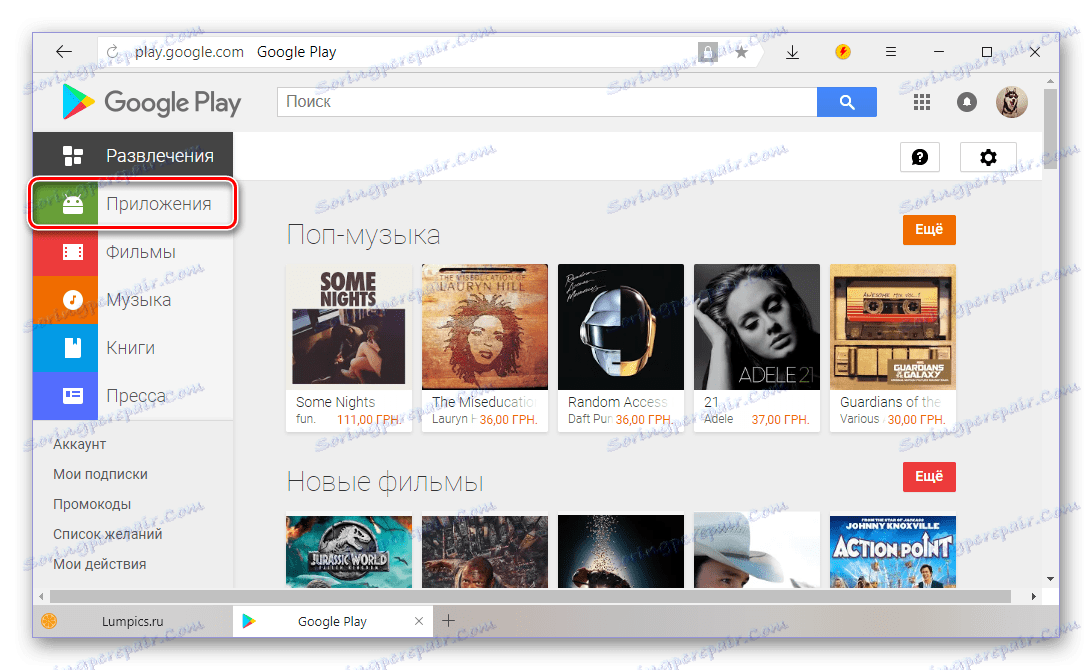
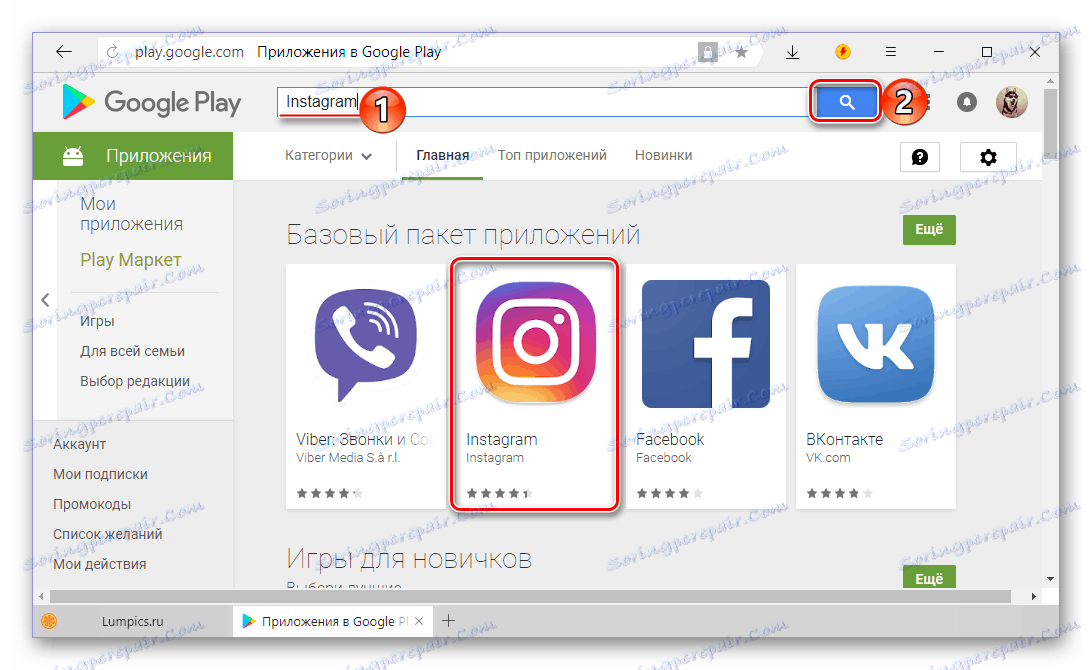
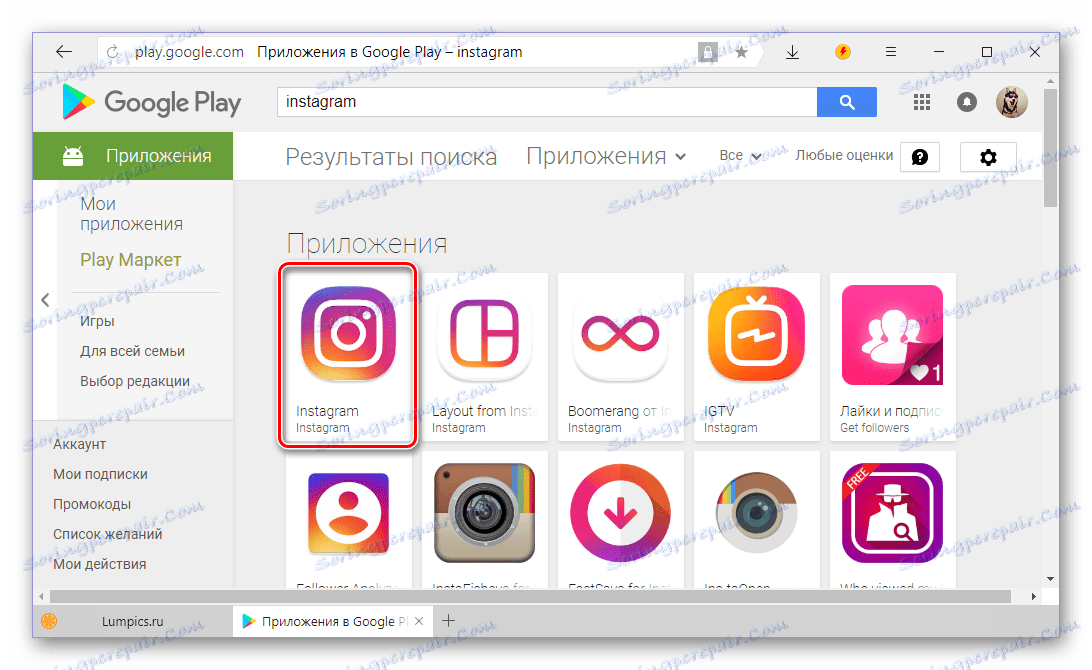
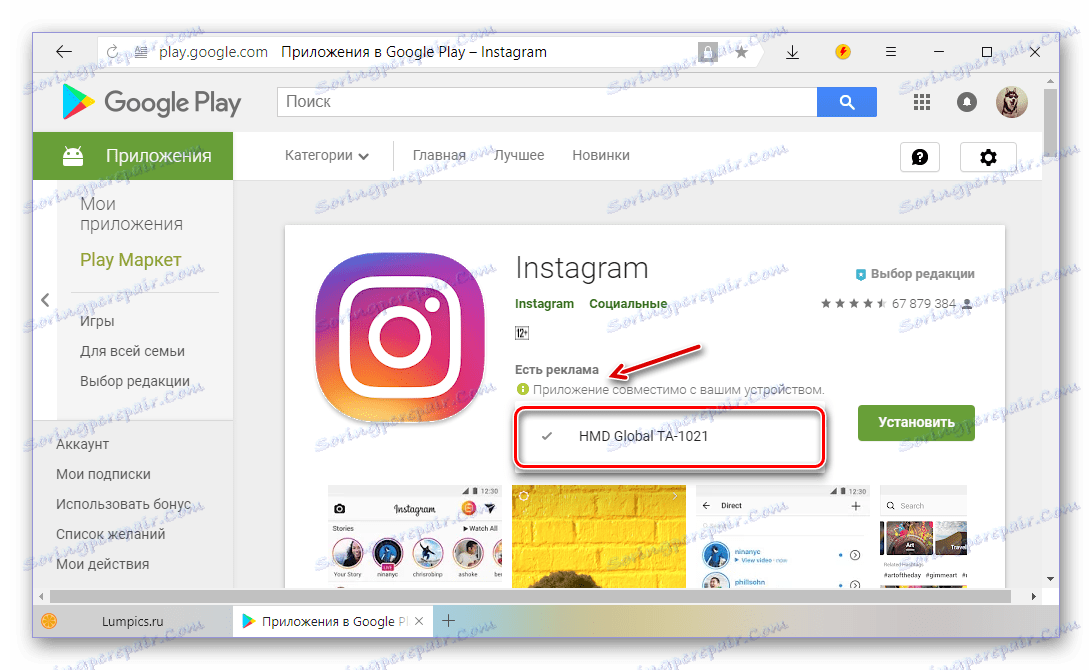
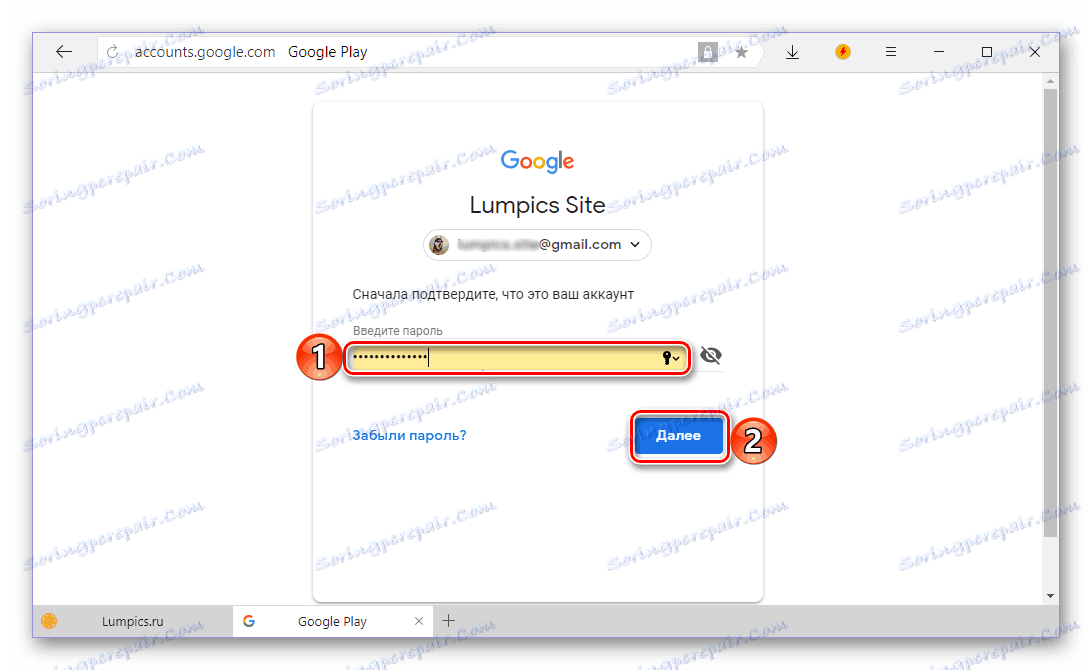
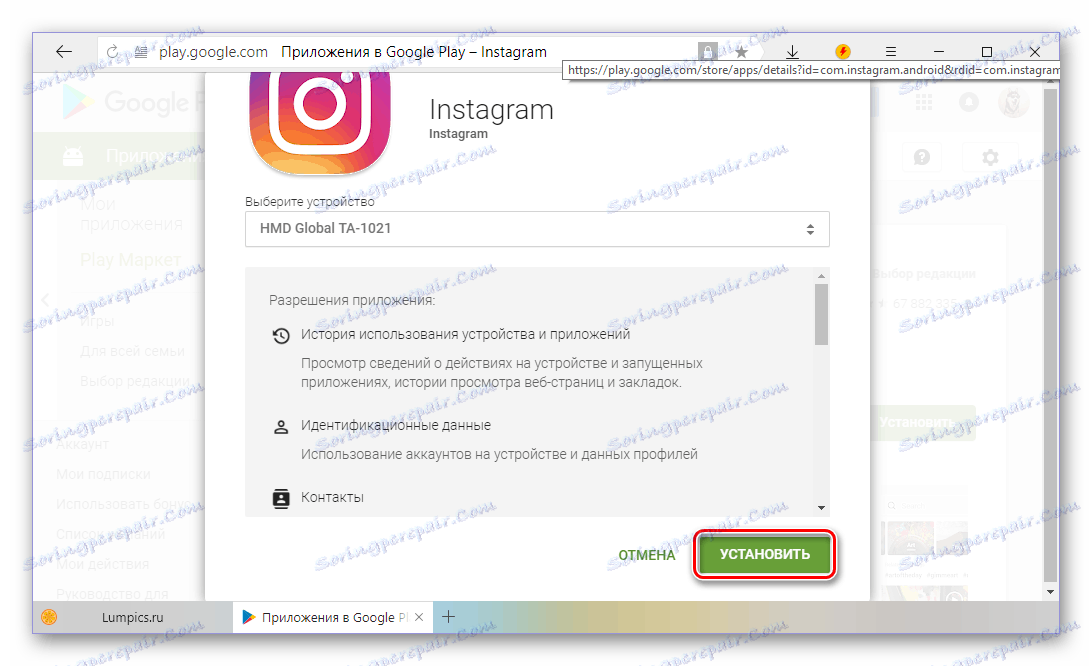
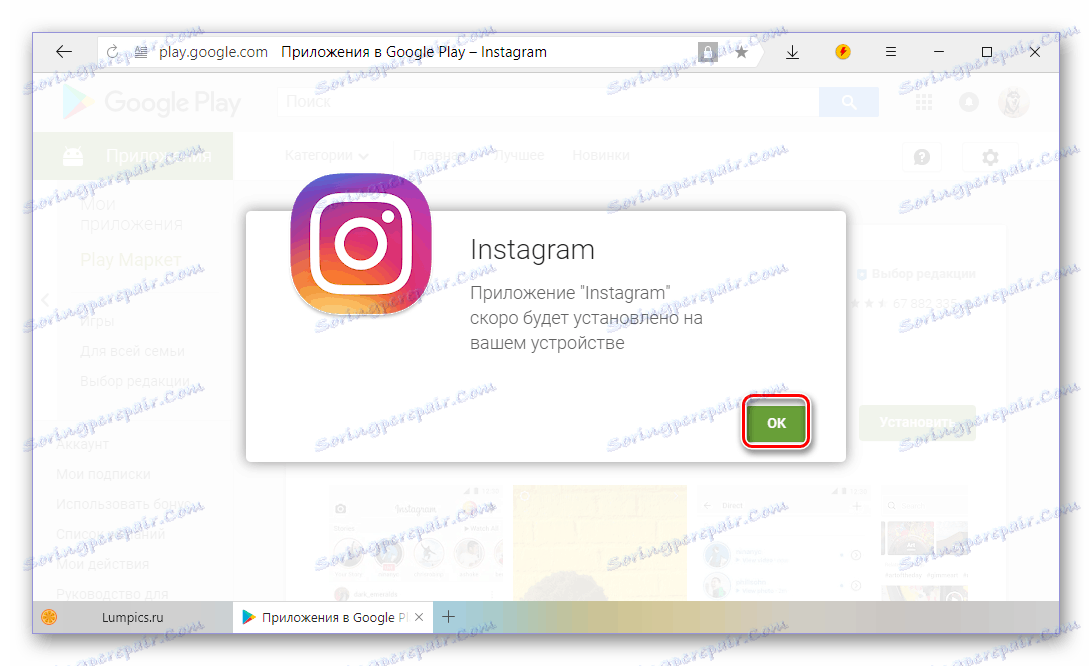
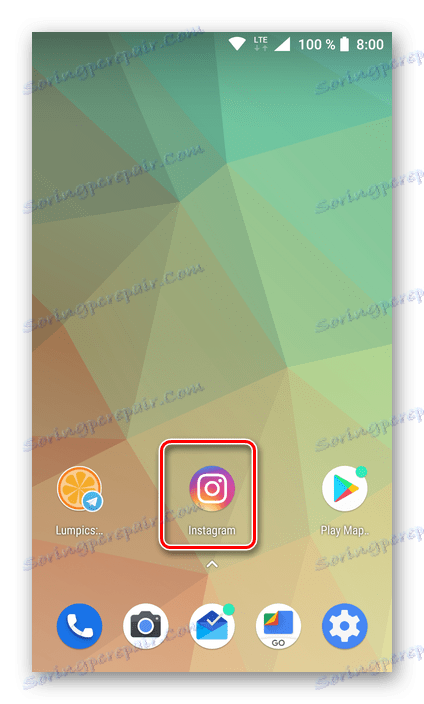
Teraz môžete v mobilnom zariadení spustiť Instagram, prihlásiť sa doň alebo vytvoriť nový účet. Všetky odporúčania týkajúce sa implementácie týchto jednoduchých krokov sú uvedené na konci predchádzajúcej metódy.
Metóda 3: Súbor APK (univerzálny)
Ako sme uviedli v úvode, nie všetky zariadenia so systémom Android sú vybavené službami Google. Zariadenia určené na predaj v Číne a zariadenia, na ktorých je nainštalovaný vlastný firmvér, tak často neobsahujú žiadne aplikácie od "dobrej spoločnosti". Vlastne nie sú potrební, ale pre tých, ktorí chcú vybaviť svoj smartphone so službami Google, odporúčame vám prečítať si nasledujúci článok:

Ďalšie podrobnosti: Inštalácia služieb Google po firmvéri
Ak teda v mobilnom zariadení nie je obchod Play Store, môžete nainštalovať Instagram pomocou súboru APK, ktorý budete musieť stiahnuť samostatne. Všimnite si, že rovnakým spôsobom môžete nainštalovať ľubovoľnú verziu aplikácie (napríklad starú, ak sa z nejakého dôvodu nepáči alebo jednoducho nie je podporovaná).
Dôležité: Nepreberajte apk s pochybnými a neoverenými webovými zdrojmi, pretože môžu poškodiť váš smartphone a / alebo obsahovať vírusy. Najbezpečnejšia stránka, na ktorej sú prezentované inštalačné súbory mobilných aplikácií pre Android, je APKMirror, a preto sa to bude uvažovať v našom príklade.
Prevezmite súbor Instagram Instagram
- Postupujte podľa vyššie uvedeného odkazu a vyberte príslušnú verziu Instagramu, nové sú na vrchole. Ak chcete prejsť na stránku sťahovania, klepnite na názov aplikácie.
![Hľadanie správnej verzie Instagram pre inštaláciu cez APK]()
Poznámka: Upozorňujeme, že zoznam dostupných možností obsahuje verzie alfa a beta, ktoré neodporúčame preberať z dôvodu nestability.
- Prejdite na stránku, ktorá opisuje klienta sociálnych sietí až po tlačidlo "VIEW AVAILABLE APKS" a kliknite na ňu.
- Vyberte príslušnú verziu pre konkrétne zariadenie. Tu je potrebné pozrieť sa na architektúru (stĺpec Arch). Ak tieto informácie nepoznáte, prejdite na stránku s podporou vášho zariadenia alebo kliknite na odkaz "užitočná častá otázka" nad zoznamom sťahovania.
- Po kliknutí na názov konkrétnej verzie budete presmerovaný na stránku sťahovania, ktorú potrebujete prejsť na tlačidlo "DOWNLOAD APK" . Poklepaním naň môžete spustiť sťahovanie.
![Začnite sťahovať aplikáciu Instagram na inštaláciu prostredníctvom APK]()
Ak ste predtým stiahli súbory cez prehliadač mobilného zariadenia, zobrazí sa okno s požiadavkou na prístup k úložisku. V ňom kliknite na tlačidlo "Ďalej" a potom na možnosť "Povoliť" , po ktorom sa začne načítať súbor APK.
- Po dokončení sťahovania sa príslušné upozornenie zobrazí na nevidomom. Inštalačný program Instagram sa dá nájsť aj v priečinku "Downloads" , pre ktorý budete potrebovať správcu súborov.
![Aplikácia Instagram je stiahnutá a pripravená na inštaláciu prostredníctvom APK]()
Ak chcete spustiť inštaláciu, stačí klepnúť na stiahnutý súbor APK. Ak ste predtým nainštalovali aplikácie z neznámych zdrojov, musíte poskytnúť príslušné povolenie. Ak to chcete urobiť, v okne s požiadavkou, ktorá sa zobrazí, kliknite na položku Nastavenia a potom prepnite prepínač do aktívnej pozície oproti položke "Povoliť inštaláciu z neznámych zdrojov" .
- Stlačením tlačidla "Inštalovať" , ktoré sa zobrazí po spustení súboru APK, začne inštalácia na vašom smartfóne. Trvá niekoľko sekúnd, potom môžete aplikáciu "Otvoriť" .
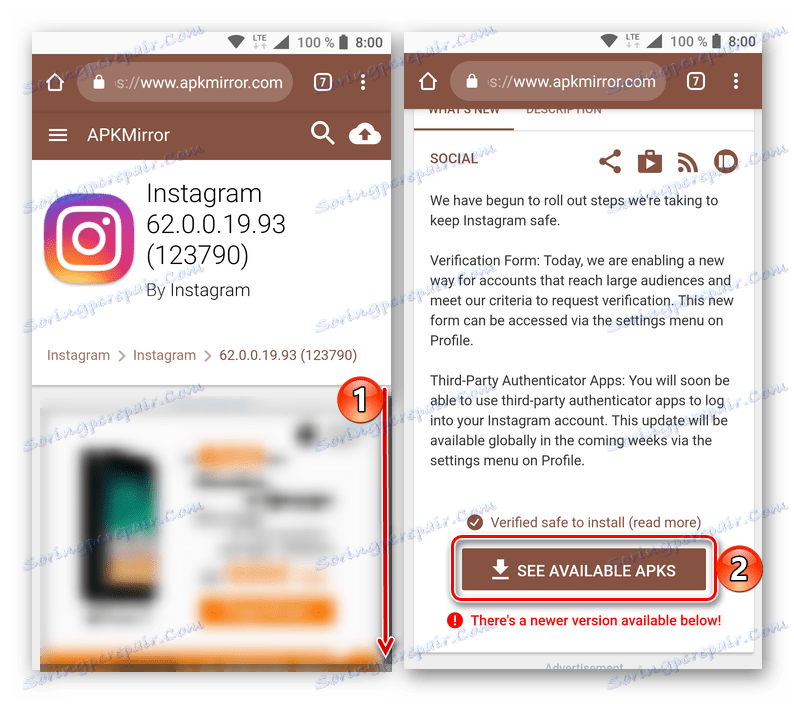
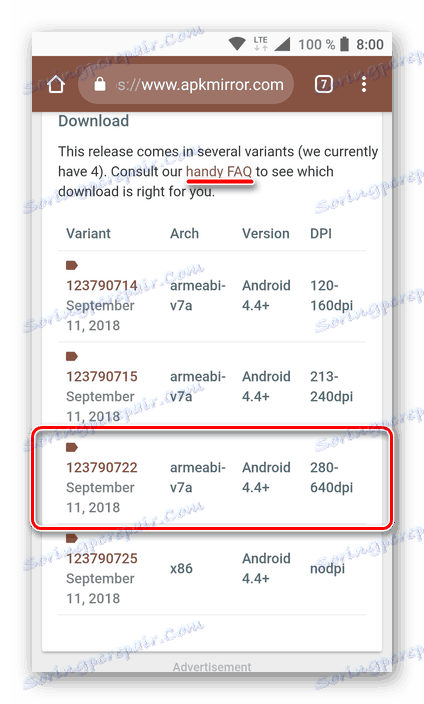
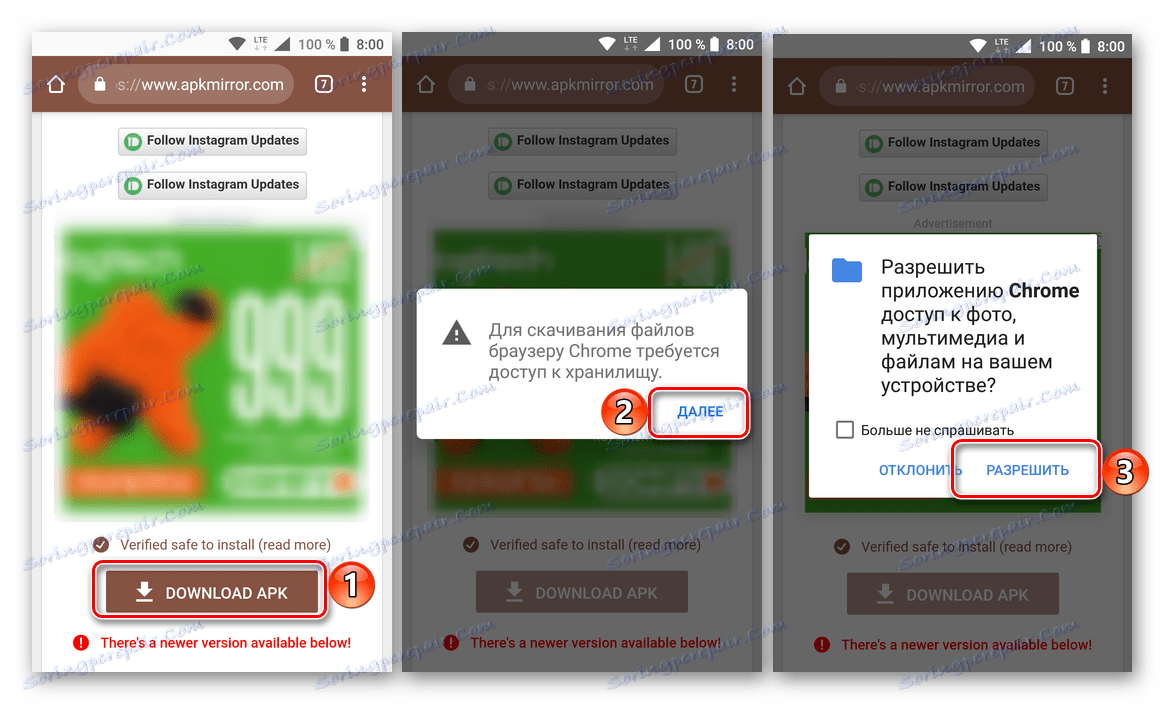
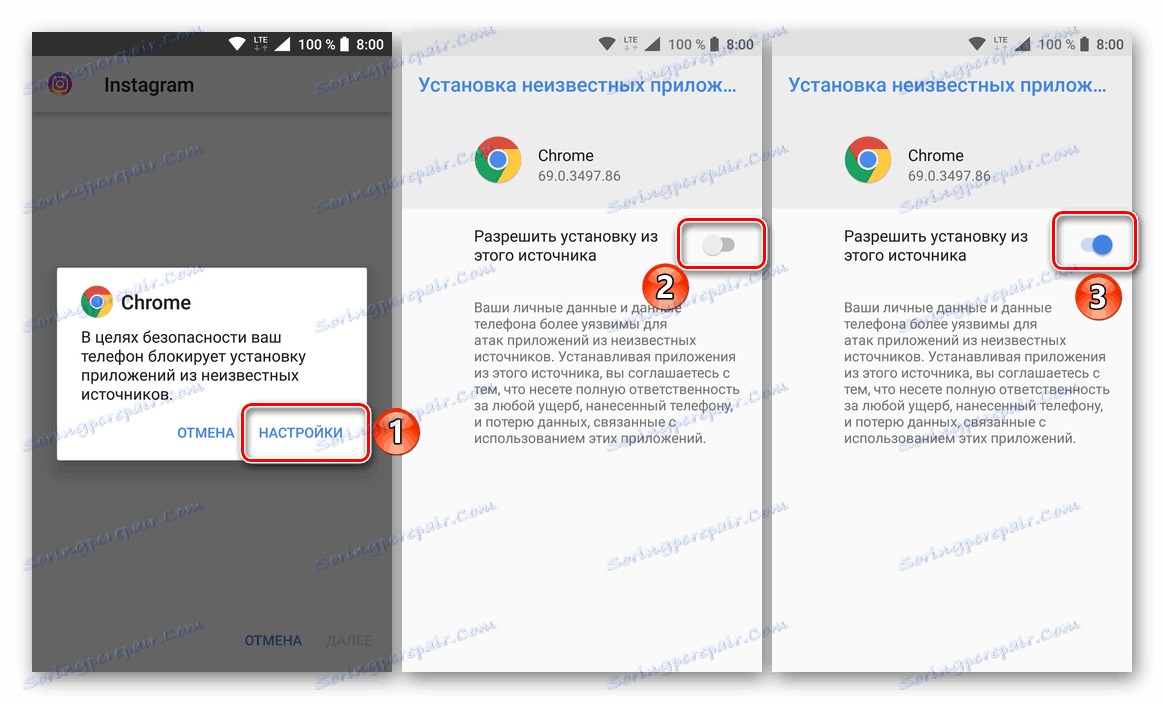
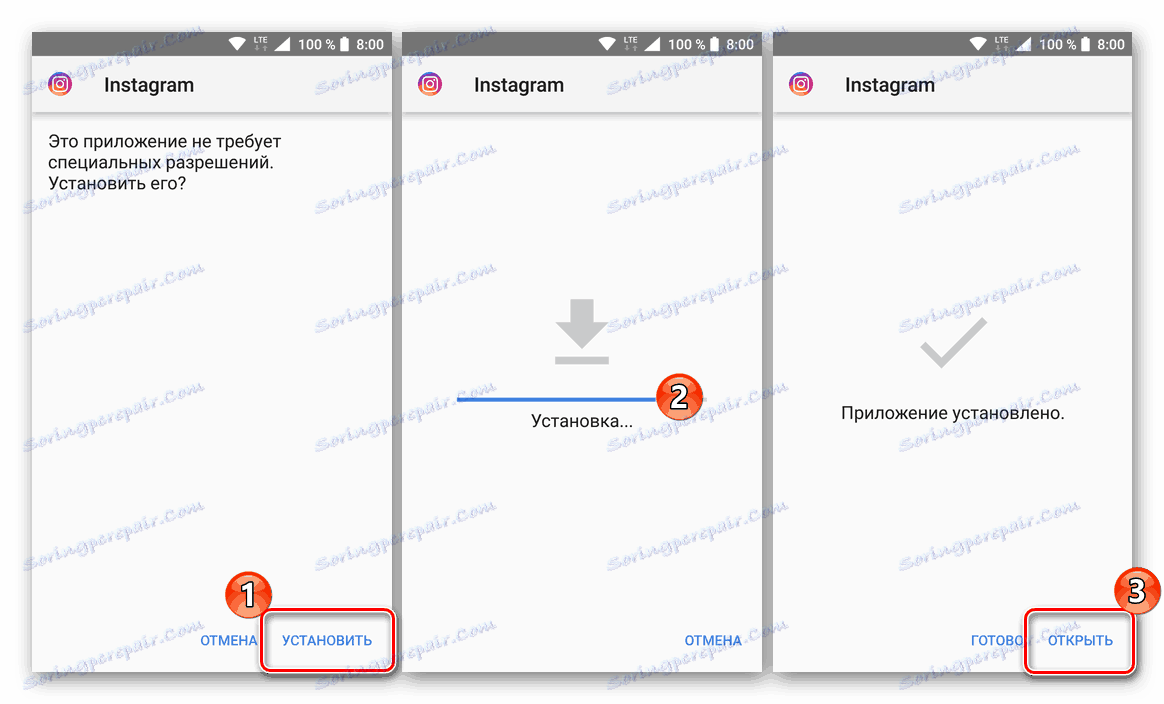
Tento spôsob inštalácie aplikácie Instagram na zariadení s Androidom je univerzálny. Môžete ho tiež vykonať pomocou počítača stiahnutím súboru APK na disk (body 1-4) a následným prenosom na mobilné zariadenie akýmkoľvek vhodným spôsobom a podľa 5-6 bodov tohto pokynu.
Pozri tiež: Ako prenášať súbory z počítača na smartphone
iPhone
Vlastníci zariadení Apple, ktorí plánujú používať Instagram pre iPhone , rovnako ako užívatelia Androidu zvyčajne nemajú problémy s inštaláciou aplikácie, ktorá poskytuje prístup k tejto službe. Inštalácia zariadenia Instagram na zariadení so systémom iOS sa môže vykonať viacerými spôsobmi.
Metóda 1: Apple App Store
Najjednoduchší spôsob, ako dostať Instagram do vášho iPhone, je prevziať ho z obchodu App Store - Apple App Store, ktorý je predinštalovaný vo všetkých moderných verziách iOS. V skutočnosti je nižšie uvedená inštrukcia v súčasnosti jediným spôsobom, ako inštalovať príslušnú aplikáciu, ktorú spoločnosť Apple odporúča používať.
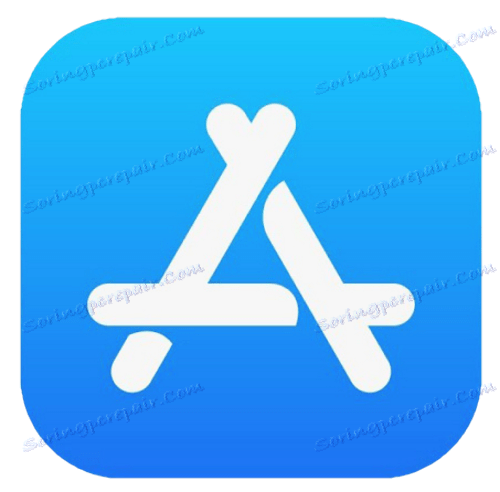
- Spustite aplikáciu App Store klepnutím na ikonu obchodu na obrazovke iPhone.
- Ak chcete nájsť stránku aplikácie v obrovskom adresári App Store, klepnite na "Search" a do zobrazeného poľa zadajte "Instagram" , kliknite na "Search" . Prvá veta v zozname výsledkov vyhľadávania je naším cieľom - kliknite na ikonu služby.
- Na stránke aplikácie Instagram v obchode Apple Store klepnite na obrázok cloudu so šípkou. Ďalej očakávame prevzatie komponentov. Po dokončení sťahovania sa automaticky spustí inštalácia zariadenia Instagram v zariadení, počkajte, kým sa na obrazovke nezobrazí tlačidlo "OPEN" .
- Inštalácia aplikácie Instagram pre iPhone je dokončená. Otvorte aplikáciu, prihláste sa do služby alebo vytvorte nový účet, po ktorom môžete začať používať funkcie najpopulárnejších služieb pre ukladanie fotografií a videí do siete.
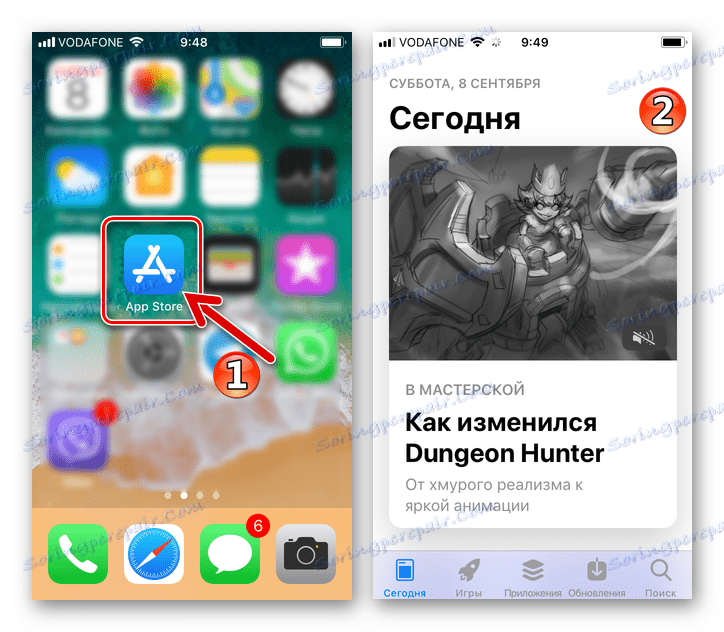
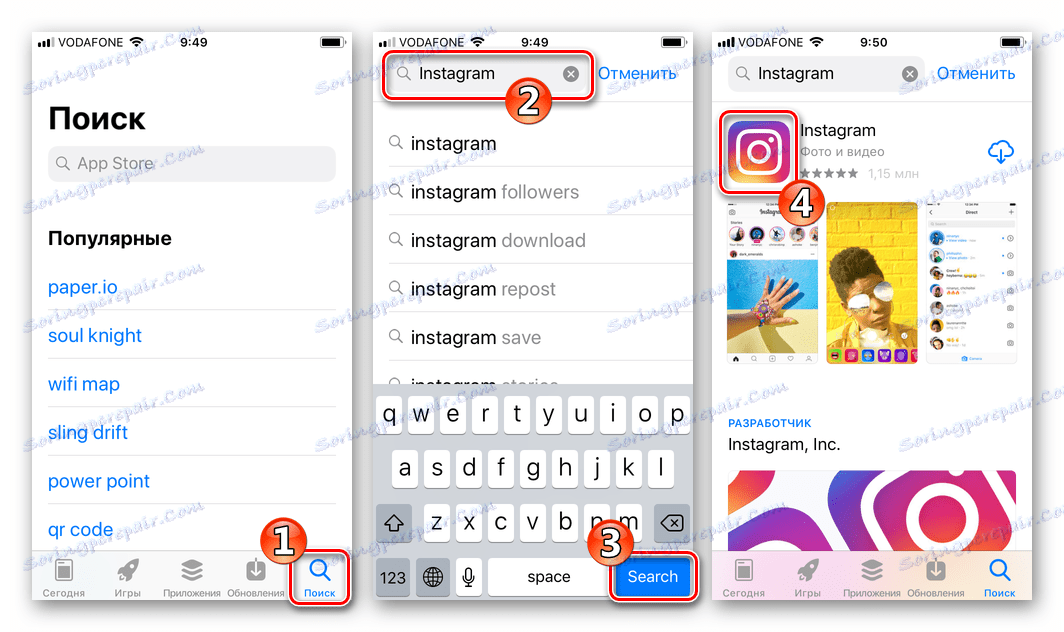
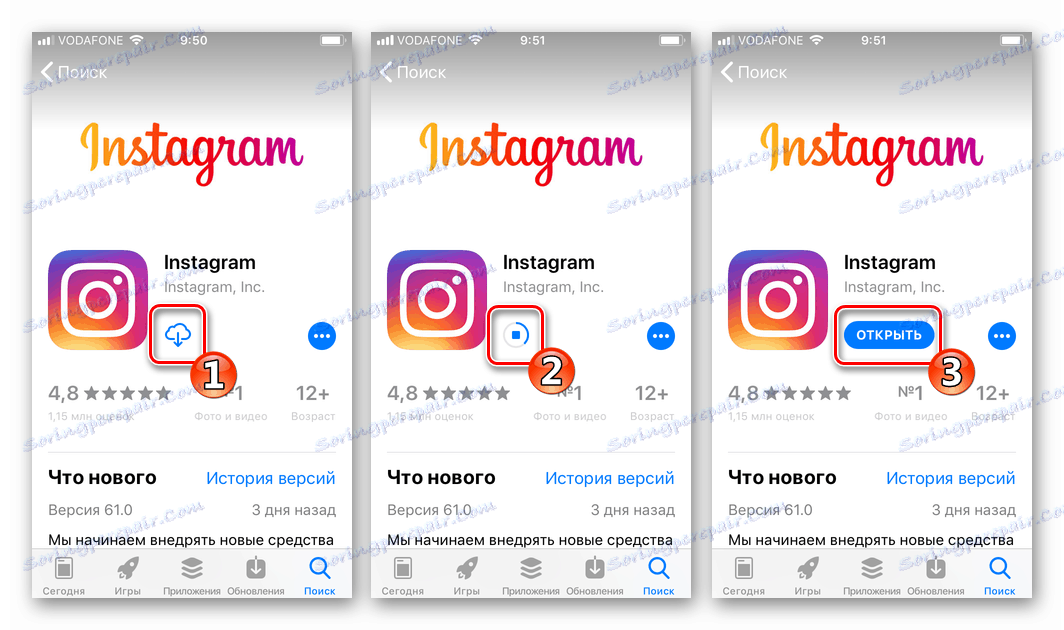
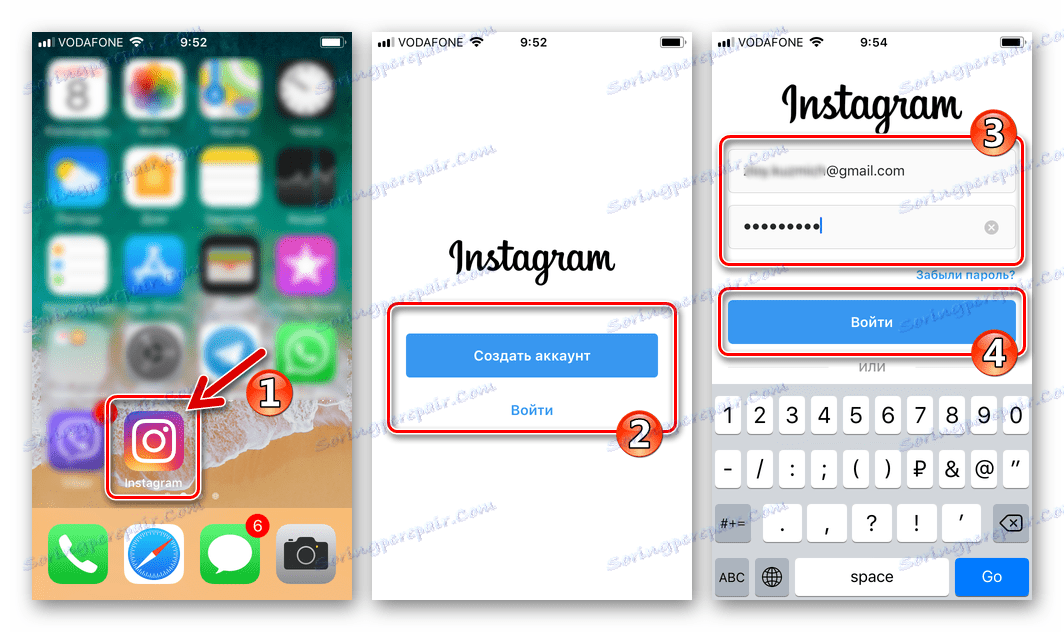
Metóda 2: iTunes
Takmer všetci majitelia iPhone používali oficiálny nástroj spoločnosti Apple na prácu so svojimi zariadeniami - iTunes , Potom, čo vývojár uvoľnil verziu 12.7 tohto programu, jeho používatelia stratili schopnosť pristupovať k aplikácii App Store z počítača, aby nainštalovali softvér na smartfóny, a preto implementovať nasledujúci inštalačný algoritmus, Instagram na iPhone bude musieť nainštalovať staršiu verziu iPhone do počítača ako stiahnuť z oficiálneho webu ,

Stiahnite si iTunes 12.6.3 pre Windows s prístupom do Apple App Store
Prevezmite distribúciu "starých" iTunes, odstráňte kombinované médiá nainštalované v počítači a nainštalujte potrebnú verziu. Nasledujúce pokyny nám pomôžu:
Ďalšie podrobnosti:
Ako úplne odstrániť službu iTunes z počítača
Ako nainštalovať službu iTunes do počítača
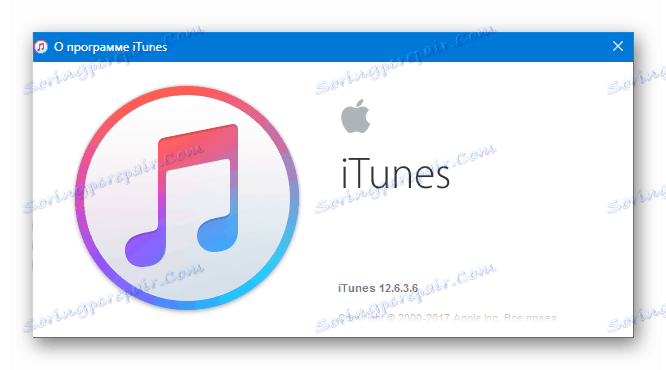
- Otvorte program iTunes 12.6.3 a nastavte program:
- Zavolajte menu obsahujúce možnosti týkajúce sa zoznamu komponentov dostupných v aplikácii.
- Kliknutím na myš zvoľte funkciu "Upraviť ponuku" .
- Začiarknite políčko vedľa položky "Programy" v zozname, ktoré sa zobrazí v okne a kliknite na tlačidlo "Dokončiť" .
- Otvorte menu "Účet" a kliknite na "Prihlásiť ..." .
![Instagram pre iPhone Autorizácia iTunes v účte AppleID]()
Prihlasujeme sa k službám spoločnosti Apple pomocou prihlasovacieho mena a hesla aplikácie AppleID, to znamená, že zadávame údaje do polí zobrazeného okna a klikneme na prihlasovacie tlačidlo.
- Pripojíme zariadenie Apple k portu USB počítača a potvrdíme žiadosti prijaté od spoločnosti Atyuns, aby sme poskytli prístup k údajom na zariadení.
![Instagram pre iPhone iTunes - žiadosť o prístup k informáciám o zariadení]()
Je tiež potrebné udeliť povolenie na smartphone klepnutím na položku "Trust" v okne zobrazenom na obrazovke prístroja.
![Instagram pre iPhone iTunes zavolá menu sekcií programu]()
![Instagram pre iPhone iTunes Upravte ponuku sekcií]()
![Instagram pre iPhone iTunes pridaním položky Programy v ponuke sekcií]()
![Instagram pre iPhone Prihlásenie obchodu iTunes - zadajte používateľské meno a heslo AppleID]()
![Instagram pre iPhone iTunes potvrdenie povolenia na prístup k údajom z počítača na obrazovke smartfónu]()
- Zvoľte "Programy" zo zoznamu sekcií dostupných v iTunes
![Instagram pre iPhone iTunes prechod do sekcie Programy]()
prejdite na kartu "App Store" .
![Instagram pre iPhone iTunes prechod do obchodu App v sekcii Programy]()
- Do vyhľadávacieho poľa zadajte dotaz "Instagram"
![Instagram pre iPhone vyhľadávacie pole aplikácie iTunes v aplikácii AppStore]()
potom prejdite na "instagram" výsledok zo zoznamu vydaného ayTyuns.
- Kliknite na ikonu aplikácie Instagram Photo and Video .
- Kliknite na položku Načítať na stránke klienta sociálnych sietí v aplikácii AppStore.
- Zadajte svoje údaje AppleID do políčka "Prihlásiť sa do obchodu iTunes Store" a potom kliknite na tlačidlo "Získať" .
![Instagram pre iPhone iTunes request Prihláste sa do obchodu iTunes Store]()
- Očakávame dokončenie sťahovania balíka Instagram na disk počítača.
- Skutočnosť, že sťahovanie je dokončené, vyvolá zmenu názvu tlačidla "Stiahnuť" na "Odovzdané" . Prejdite do sekcie správy zariadení v službe iTyuns kliknutím na obrázok smartfónu v hornej časti okna programu.
- Otvorte kartu "Programy" kliknutím na jej názov v ľavej časti okna kombinácie médií.
- Instagram získaný skôr od AppStore je prítomný v zozname aplikácií zobrazených programom. Kliknite na tlačidlo "Inštalovať" , po ktorom sa zmení názov tohto tlačidla - stane sa "Inštalácia . "
- Ak chcete spustiť proces synchronizácie, čo v našom prípade znamená kopírovanie súborov aplikácie Instagram do zariadenia iPhone, kliknite na tlačidlo "Použiť" v dolnej časti okna iTunes.
- Výmena informácií medzi iPhoneom a počítačom začne.
![Inštagram pre iPhone synchronizácia procesu iTunes - štart]()
Ak počítač nie je oprávnený pracovať s konkrétnou inštanciou zariadenia Apple, synchronizačný proces sa vás spýta, či potrebujete vydať povolenie. Dvakrát kliknite na položku "Autorizovať" - pod prvou požiadavkou,
![Instagram pre iPhone iTunes požaduje autorizačný počítač v procese synchronizácie]()
a potom v ďalšom okne, ktoré sa zobrazí po zadaní hesla z AppleID.
![Instagram pre iPhone iTunes Potvrdenie autorizácie počítača pomocou aplikácie AppleID]()
- Nie je potrebná žiadna ďalšia akcia, zostáva sledovať ukazovateľ pokroku pri inštalácii Instagram v hornej časti okna iTunes.
- V tejto fáze sa inštalácia zariadenia Instagram v iPhone považuje za takmer úplnú. Tlačidlo vedľa názvu aplikácie zmení jeho názov na "Odstrániť" - toto je potvrdenie úspešnosti inštalácie. Kliknite na tlačidlo "Dokončiť" v dolnej časti okna iTyuns po stlačení tohto tlačidla.
- Odpájame iPhone z počítača, odomkneme jeho obrazovku a skontrolujeme prítomnosť ikony Instagram medzi ostatnými softvérovými nástrojmi. Aplikáciu môžete spustiť a prihlásiť sa do služby alebo vytvoriť nový účet.
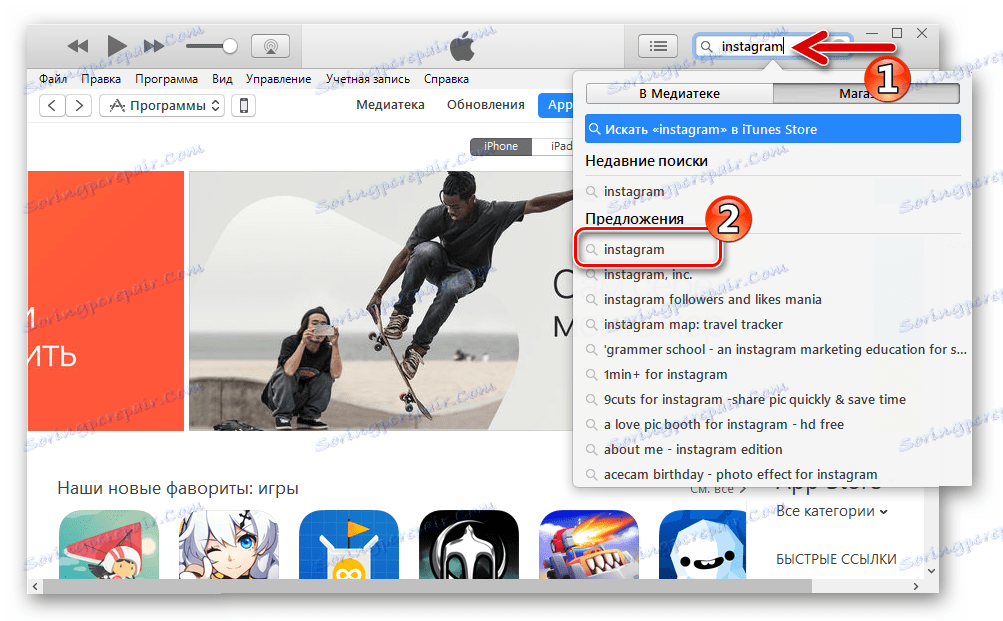
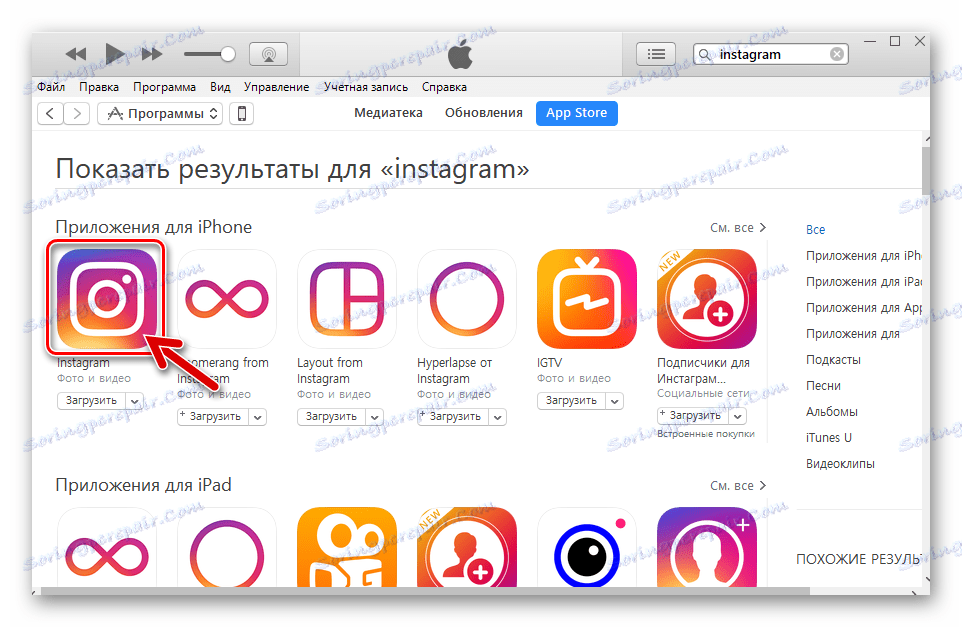
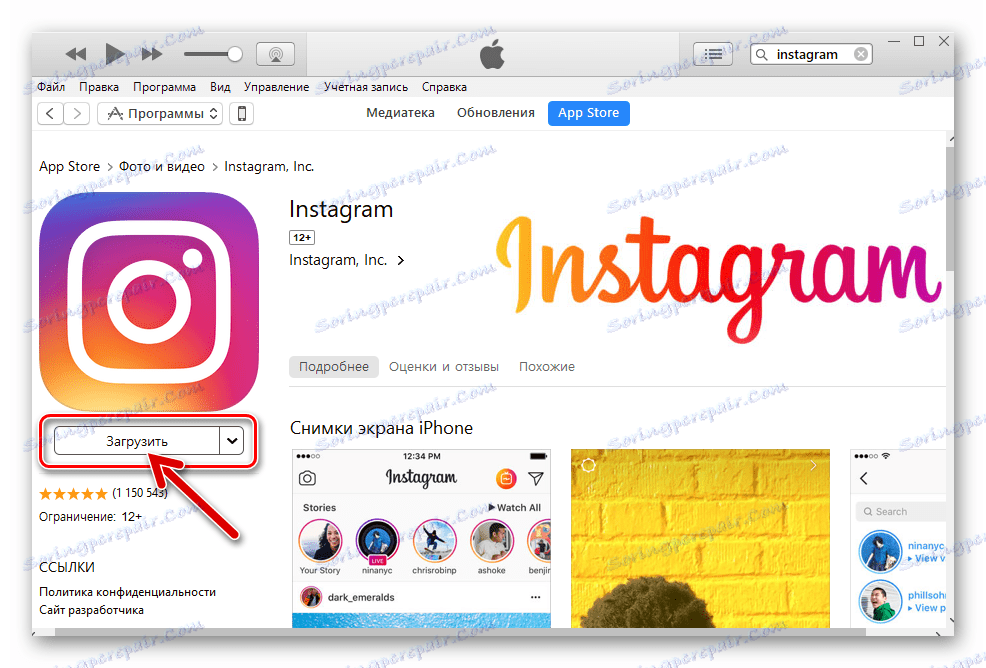
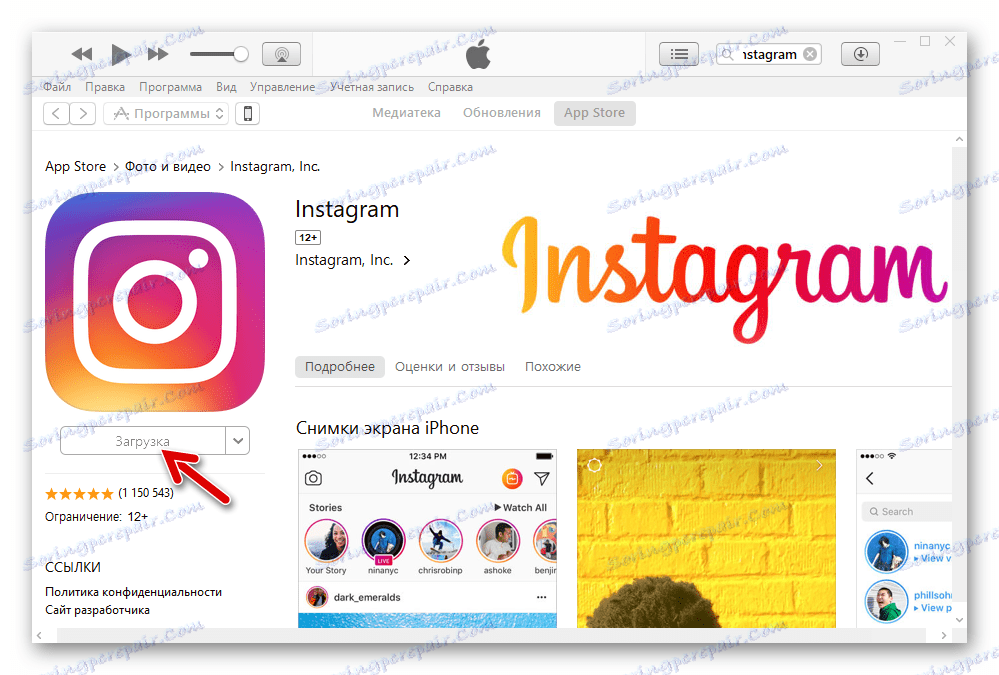
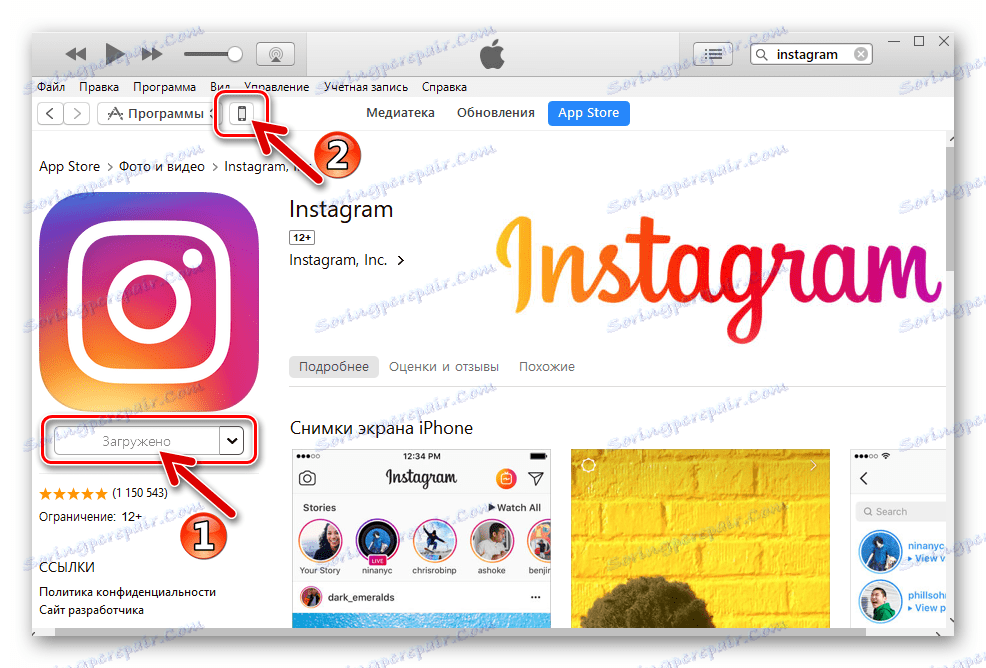
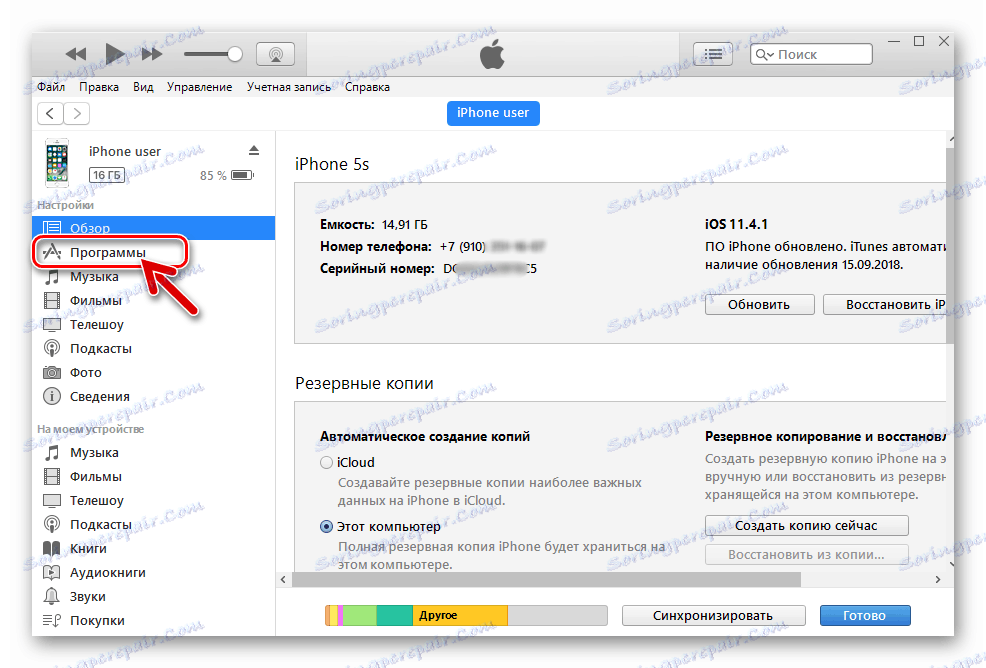
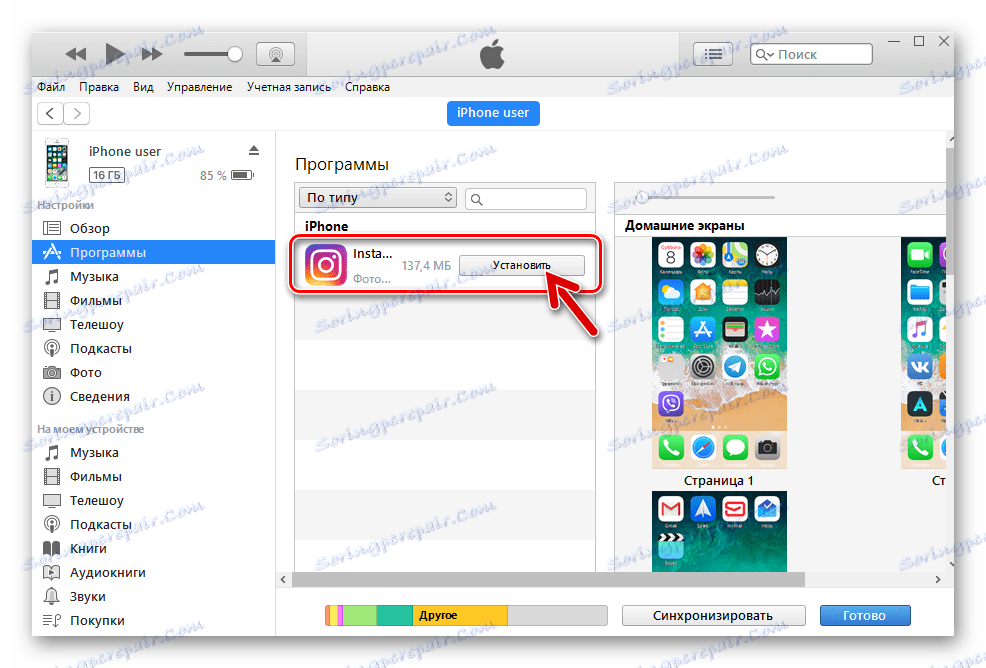
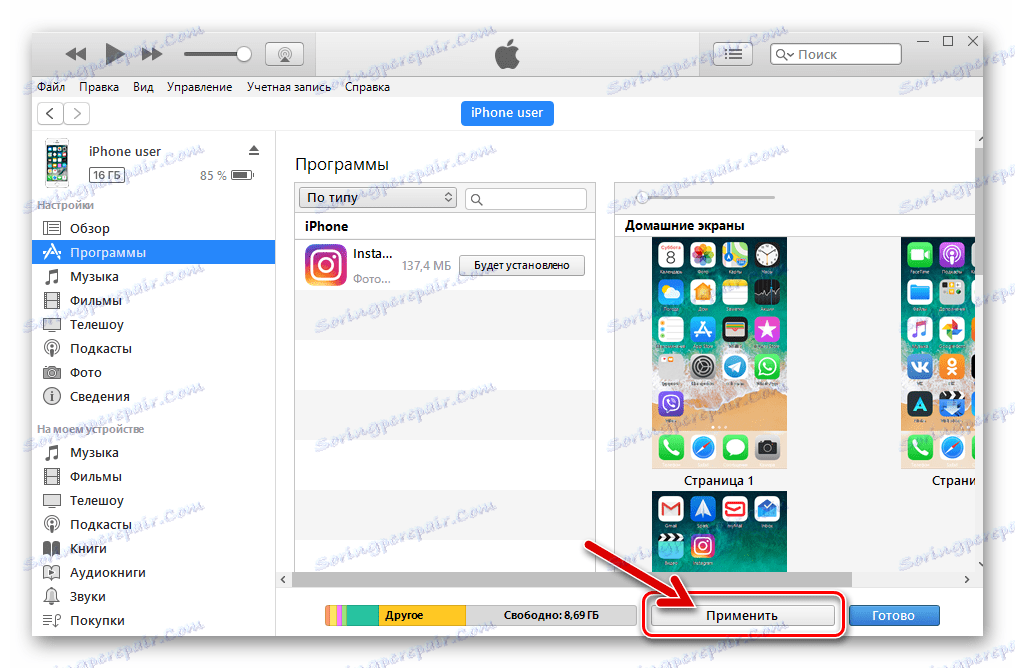
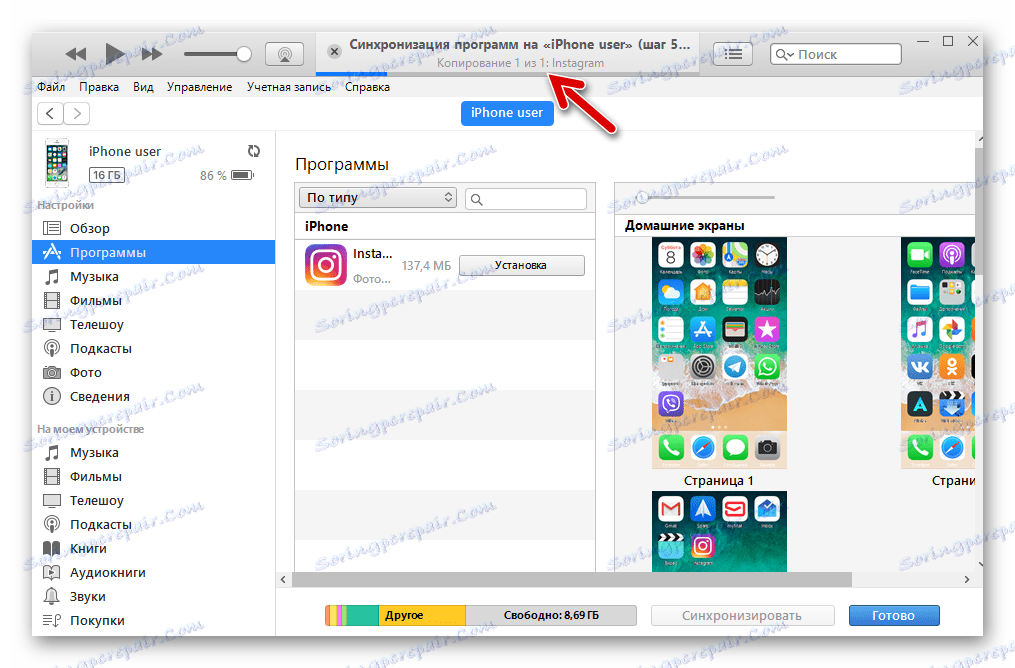
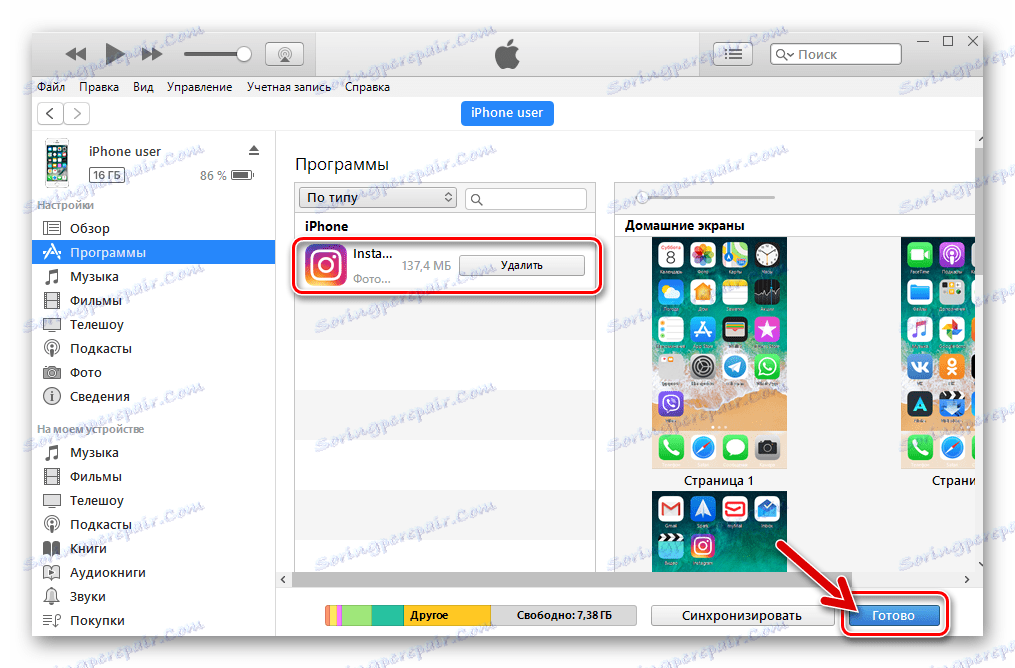
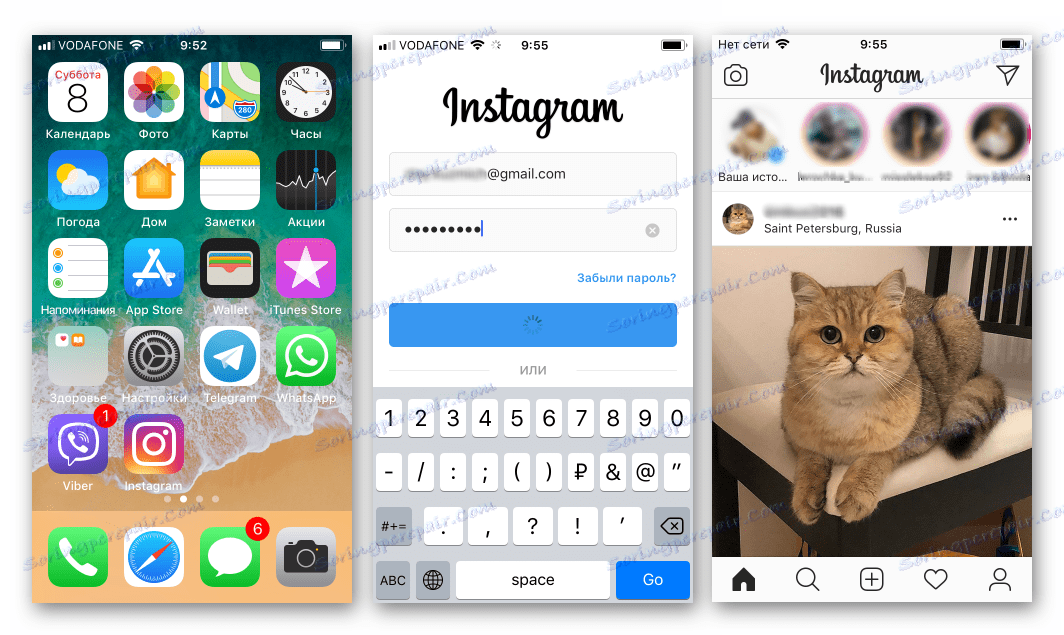
Metóda 3: iTools
Ak vyššie uvedené dva spôsoby inštalácie aplikácie Instagram na iPhone nie sú použiteľné (napríklad AppleID sa z nejakého dôvodu nepoužíva) alebo ak chcete nainštalovať konkrétnu verziu klienta sociálnej siete pre iOS (možno nie najnovšiu), používajú sa súbory * .IPA . Tento typ súborov je v podstate archív obsahujúci komponenty aplikácií pre systém iOS a uložený v aplikácii AppStor pre ďalšie nasadenie na zariadeniach.

Sťahovanie súborov * .IPA sa vykonáva v programe iTunes v procese inštalácie aplikácií iOS "Metóda 2" , ktorá je popísaná vyššie v článku. Rozdelenia sa ukladajú nasledujúcim spôsobom:
C:UsersПользовательMusiciTunesiTunes MediaMobile Applications.
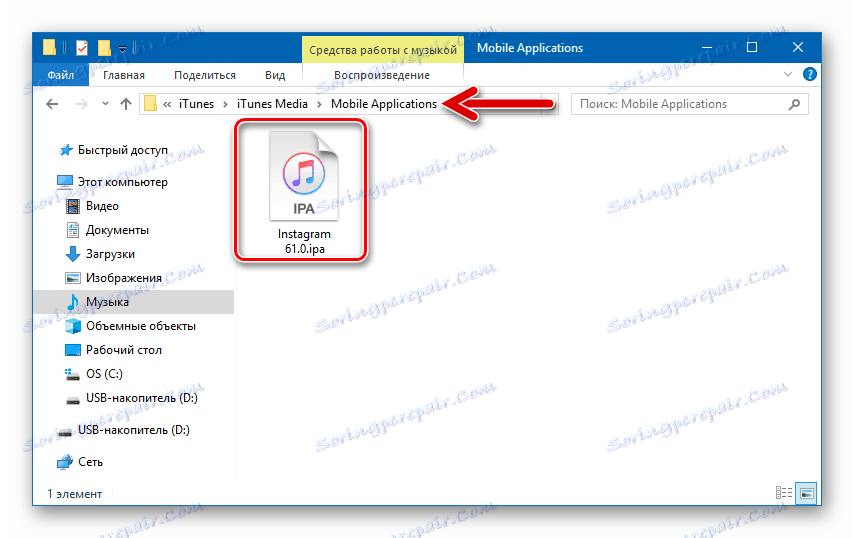
Na internete môžete nájsť aj zdroje, ktoré umožňujú sťahovať súbory IPA rôznych aplikácií IOS, ale mali by ste ich používať s opatrnosťou - šanca prevziať nepoužitý softvér alebo softvér infikovaný vírusom z nevyskúšaných stránok je pomerne veľký.
Balíky IPA a Instagram medzi nimi sú integrované do iOS pomocou nástrojov vytvorených vývojármi tretích strán. Jedným z najbežnejších a funkčných softvérových nástrojov určených na manipuláciu s iPhone, vrátane inštalácie aplikácií z počítača do nej, je iTools.

- Načítavame distribučnú súpravu a nainštalujeme aytuls. Popis inštalačného procesu nájdete v článku popisujúcom funkčnosť nástroja.
Pozri tiež: Ako používať iTools
- Spustite program a pripojte iPhone k počítaču.
- Prejdite do sekcie Aplikácie kliknutím na názov položky v zozname umiestnenom na ľavej strane okna iTools.
- Zavolajte funkciu "Install" kliknutím na príslušný odkaz na nápis nachádzajúci sa v hornej časti okna.
- Zobrazí sa okno výberu súborov, v ktorom musíte prejsť na cestu k umiestneniu súboru IPA aplikácie Instagram. Potom vyberte balík a kliknite na tlačidlo "Otvoriť" .
- Po odovzdaní do ITU a následnom skontrolovaní súboru aplikácie IOS na autentickosť sa začne rozbaľovanie.
- Aplikácia Instagram sa nainštaluje automaticky na zariadení iPhone, ako to naznačuje prítomnosť tlačidla "Vymazať" vedľa názvu položky aplikácie v zozname zobrazenom aTuls.
- Odpojili sme iPhone z počítača a po odomknutí obrazovky sme presvedčení o prítomnosti ikony Instagram medzi inými softvérovými nástrojmi. Spustite aplikáciu a prihláste sa do služby.
- Instagram je pripravený na použitie na iPhone!
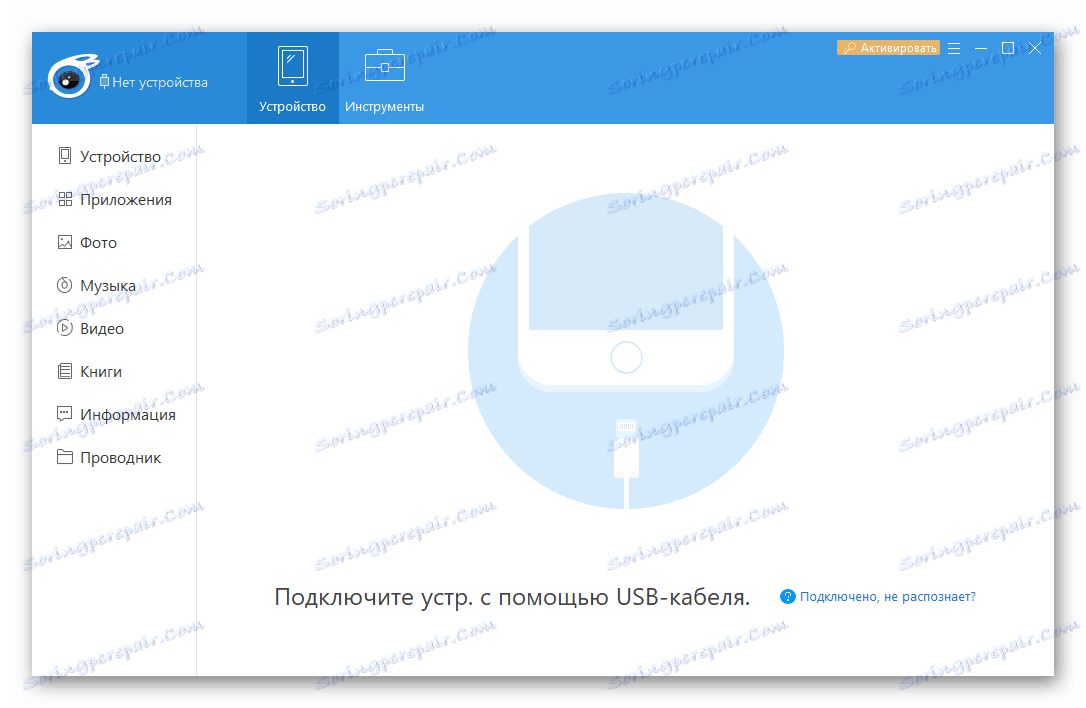
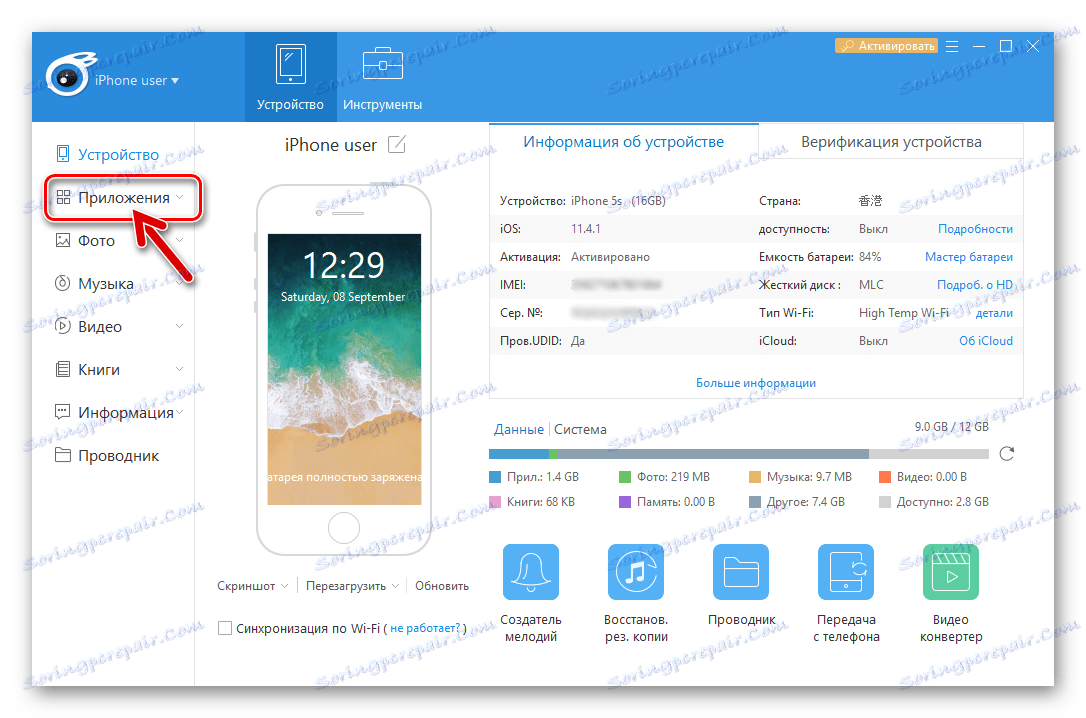
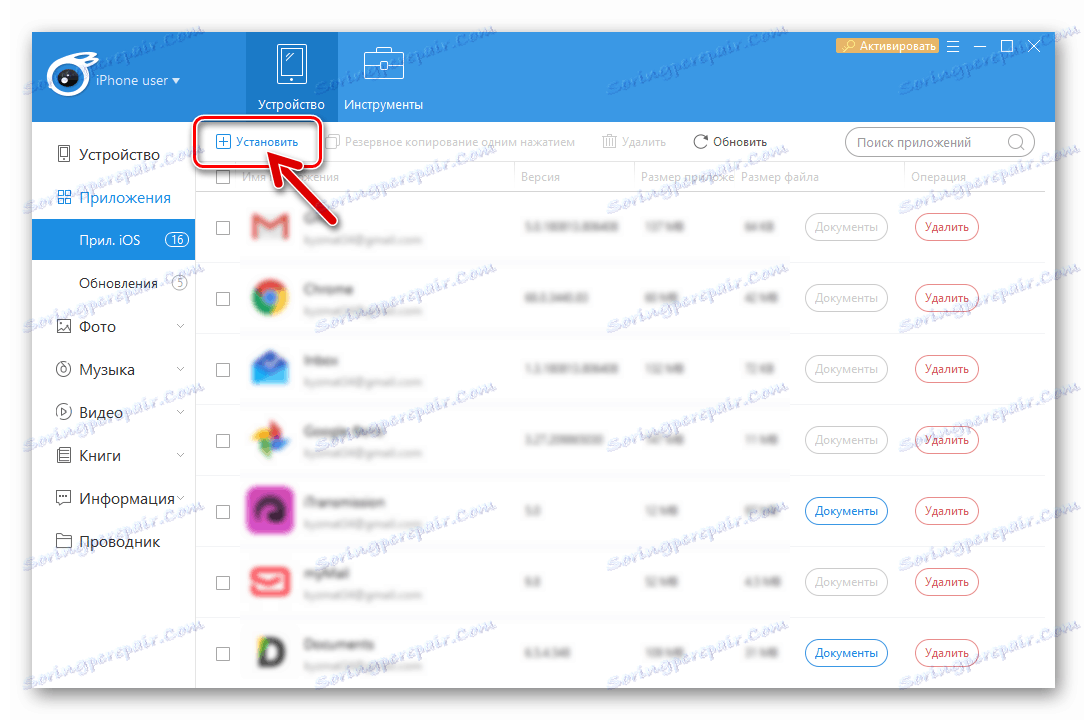
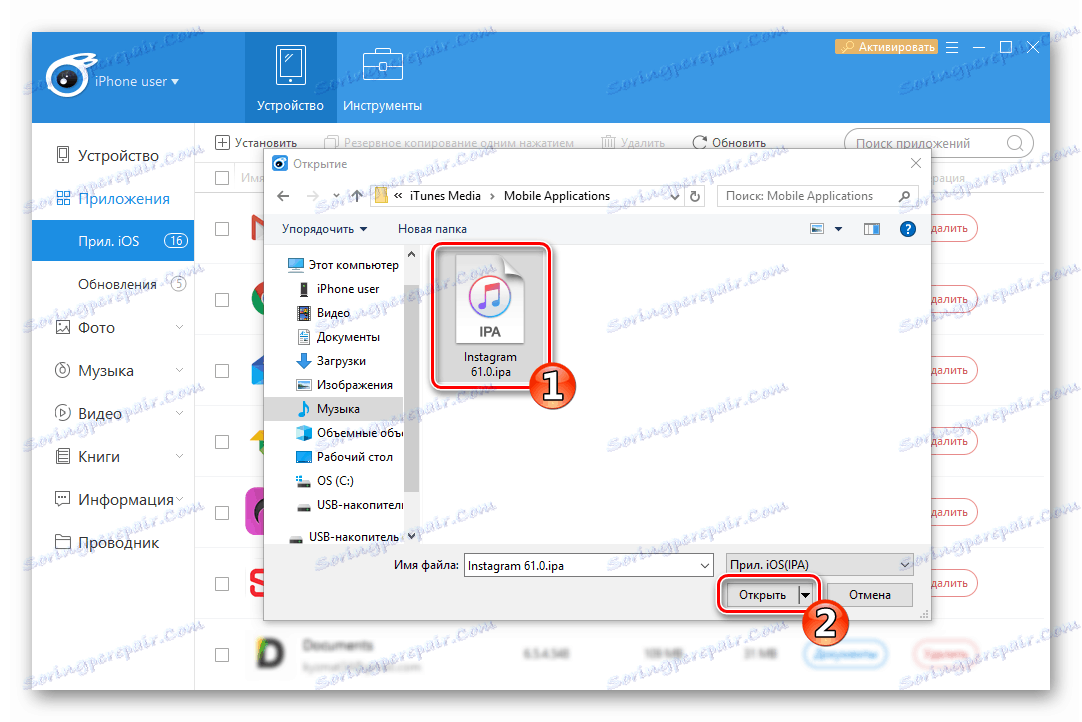
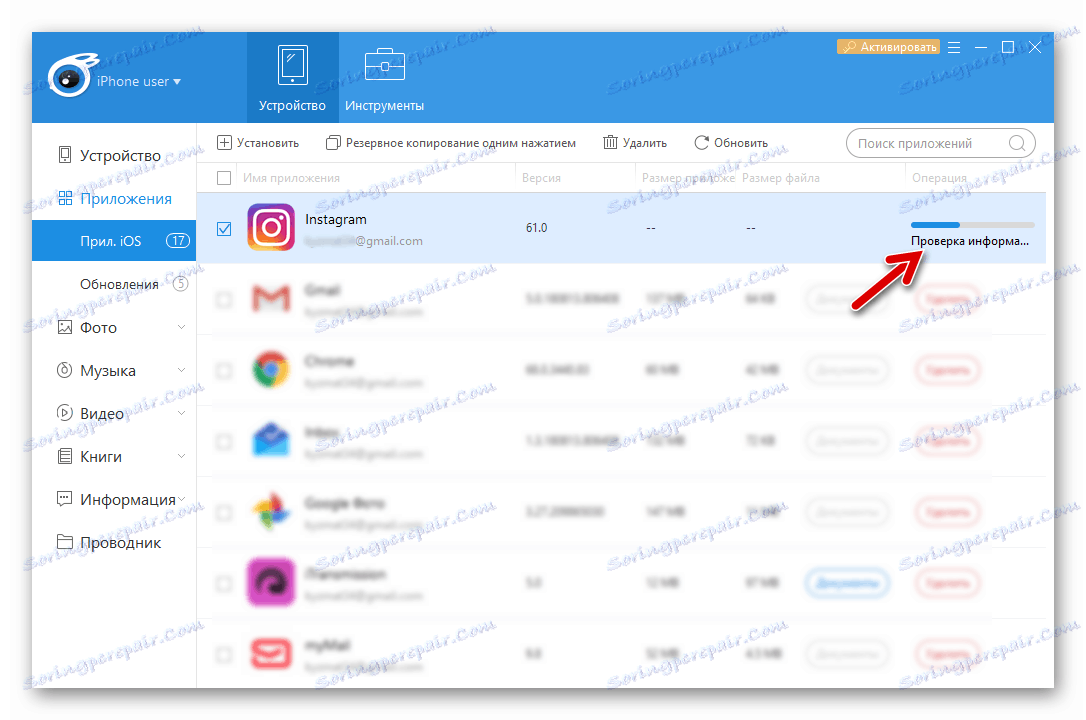
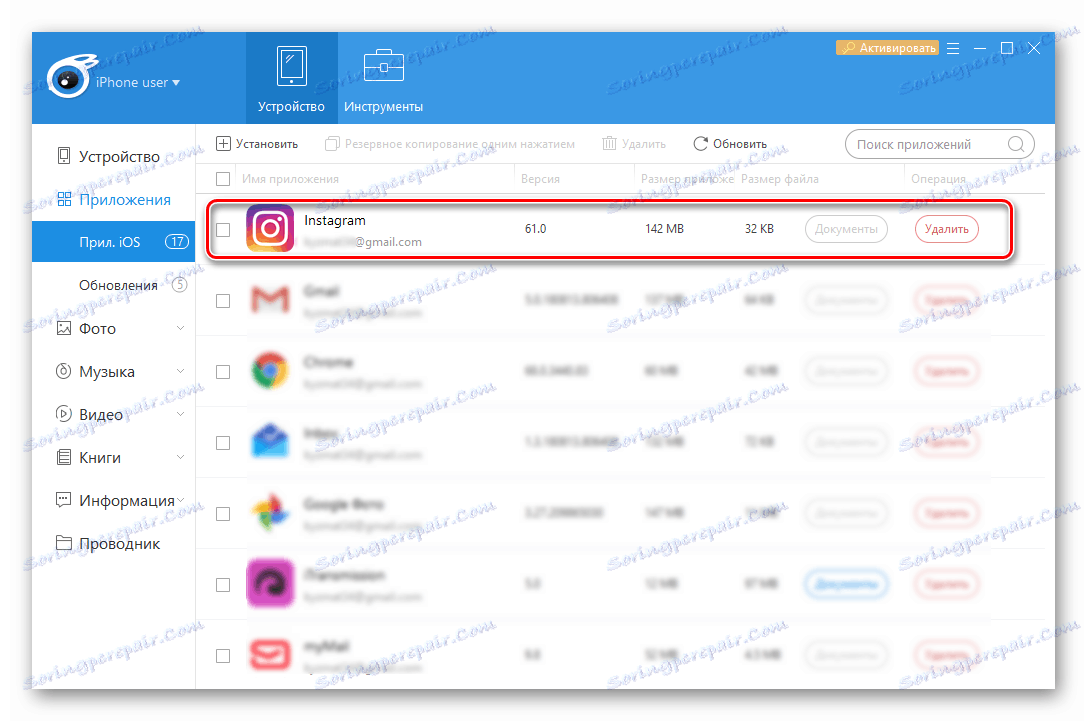
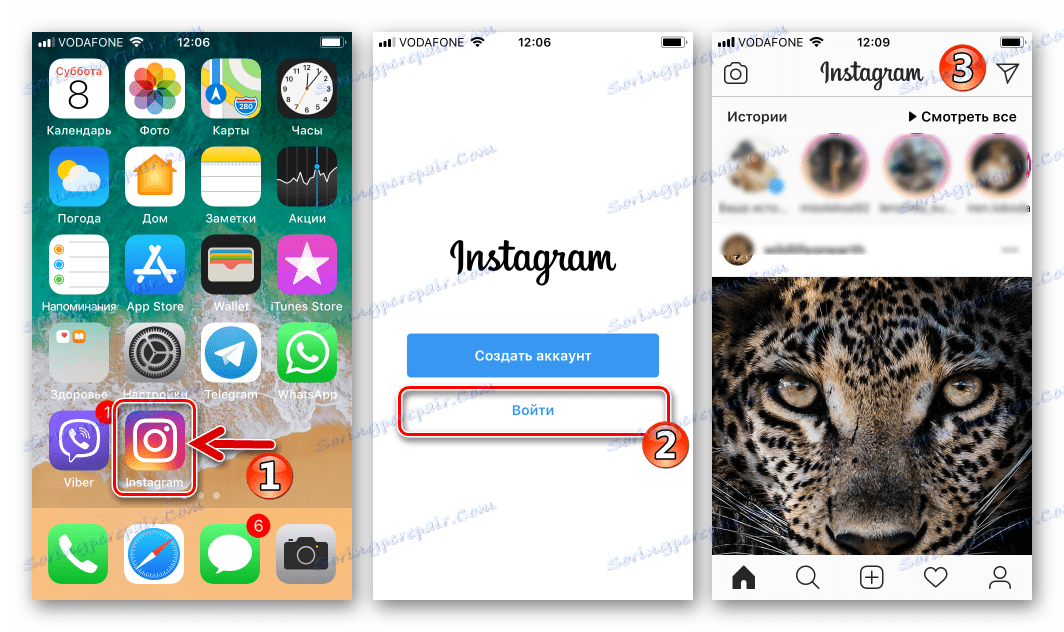

záver
V tomto článku sme hovorili o najjednoduchších a najpohodlnejších spôsoboch inštalácie klienta sociálnej siete Instagram do telefónu, ktorý osobitne zvažoval algoritmus činností na rôznych platformách - Android a iOS. Majitelia pomerne moderných zariadení stačia kontaktovať oficiálny obchod s aplikáciami integrovaný do operačného systému. Pre tých, ktorí používajú starý iPhone alebo Android bez služieb Google, bude užitočná metóda "Metóda 3" príslušnej časti článku, vďaka čomu môžete nainštalovať ľubovoľnú kompatibilnú verziu aplikácie.